Filr 3.4 Desktop -sovelluksen käyttöopas Macille. Kesäkuu 2018
|
|
|
- Hannele Kyllönen
- 6 vuotta sitten
- Katselukertoja:
Transkriptio
1 Filr 3.4 Desktop -sovelluksen käyttöopas Macille Kesäkuu 2018
2 Tekijänoikeustiedot Lisätietoja tekijänoikeuksista, tavaramerkeistä, vastuuvapausilmoituksista, takuista, viennin ja muun käytön rajoituksista, Yhdysvaltain hallituksen oikeuksista, patenttimenettelyistä ja FIPS-vaatimustenmukaisuudesta saat osoitteesta Copyright 2018 Micro Focus tai sen yhteistyökumppani.
3 Tietoja oppaasta 5 1 Yleistä 7 2 Filr Desktop -sovelluksen asentaminen ja määrittäminen 9 Ohjelmiston tuki Tuetut kielet Filr Desktop -sovelluksen lataus verkosta ja asennus Filr Desktop -sovellukseen kirjautuminen Kirjautuminen sisään ensimmäistä kertaa Kirjautuminen sisään, kun työpöytä on määritetty Kirjautuminen sisään toisena käyttäjänä Filr Desktop -konsolin määrittäminen Filr Desktop -sovelluksen päivittäminen Filr Desktop -sovelluksen asennuksen poistaminen 13 4 Tietoja Filr Desktop -sovelluksen toiminnoista 15 Tietoa synkronoinnista Milloin synkronointi tapahtuu Mitkä kansiot synkronoidaan Mitä toimenpiteitä tuetaan Tiedostojen ja kansioiden synkronointi manuaalisesti Odottavien synkronointitapahtumien tarkastelu Filr Desktop -sovelluksen käyttö Tietoja Filr Desktop -konsolista Tili Yleistä Tallennustila Sovellus Odottavat muutokset Viimeaikainen toiminta Järjestelmähälytykset Tietoja Filr-toimenpiteistä Yhteenveto Filr-toimenpiteistä Tee käytettäväksi offline-tilassa Tee käytettäväksi vain online-tilassa Poista tiedostot välimuistista Synkronoi nyt Kumoa paikalliset muutokset Filr-tiedostojen tarkastelu tietokoneellasi Offline-tiedostojen ja kansioiden synkronointi manuaalisesti Filrin käynnistäminen selaimessa Filr Desktop-sovelluksesta Tiedoston kommentointi ja kommenttien tarkastelu Tiedoston tai kansion jakaminen Linkin tiedostoon jakaminen Tiedoston tai kansion Filr-ominaisuuksien tarkastelu Filr Desktop -konsolin käyttö Filr-käyttäjätilin tietojen muuttaminen Tietoja datakiintiöstä ja datakiintiösi näyttäminen Filr-tiedostojen synkronointipaikan muuttaminen tiedostojärjestelmässä Tiedostojen poistaminen välimuistista Sovellusten tekemien latausten aiheuttaman paikallisen aseman täyttymisen estäminen Tietoa synkronointiongelmista ja niiden ratkaisemisesta Viimeisimpien tapahtumien tarkastelu
4 Järjestelmähälytysten tarkastelu Desktop-sovelluksen brändäyksen mukauttaminen Työpöytäsovelluksen seliteilmoituksia ei aina näytetä Vianmääritys 31 Synkronoimattomat tiedostot Lokitiedostot Yleiset huomioitavat seikat "System Extension Blocked" -virheilmoitus näytetään, kun Filr asennetaan MacOS käyttöjärjestelmään31
5 Tietoja oppaasta. Tämä käyttöopas on tarkoitettu Filr -työpöytäsovelluksen käyttäjille ja siinä käsitellään seuraavia aiheita: Luku 1 "Yleistä" sivulla 7 Luku 2 "Filr Desktop -sovelluksen asentaminen ja määrittäminen" sivulla 9 Luku 3 "Filr Desktop -sovelluksen asennuksen poistaminen" sivulla 13 Luku 4 "Tietoja Filr Desktop -sovelluksen toiminnoista" sivulla 15 Luku 5 "Vianmääritys" sivulla 31 Yleisö Tämä käyttöopas on tarkoitettu Filr -työpöytäsovelluksen käyttäjille. Palaute Haluamme kuulla kommenttisi ja ehdotuksesi, jotka liittyvät tähän oppaaseen ja muuhun tuotteen mukana toimitettuun dokumentaatioon. Käytä online-ohjesivujen alareunassa olevaa kommentoi tätä aihetta -linkkiä. Ohjekirjan päivitykset Saat uusimman version oppaasta Micro Focus Filr Administrative User Interface Reference (Micro Focus Filrin hallintakäyttäjän käyttöliittymäopas) ja muista oppaista Filr 3 -ohjesivuilta ( Muut ohjeet Lisätietoja on Micro Focus Filr -ohjeissa, jotka ovat saatavilla Filr 3 -ohjesivuilta ( Tietoja oppaasta 5
6 1 1Yleistä Micro Focus Filrin avulla voit helposti käyttää kaikkia tiedostojasi ja kansioitasi pöytätietokoneella, selaimella tai mobiililaitteella. Lisäksi voit edistää yhteistyötä tiedostoillasi jakamalla tiedostoja ja kansioita muille. Tarkempia tietoja Micro Focus Filristä saat Filr 3.4: Käyttöoppaan kohdasta Tietoja Filristä. Paitsi pöytätietokoneella, voit käyttää Filriä myös seuraavilla tavoilla: työasemasi verkkoselaimella, kuten Filr 3.4: Käyttöoppaassa on kuvattu. mobiililaitteella, kuten Micro Focus Filr Mobile -sovelluksen pika-aloituksessa on kuvattu. Voit synkronoida Micro Focus Filr -tiedostot tietokoneesi kanssa ja sitten muuttaa tiedostoja suoraan käyttämättä Filr-sivustoa. Lisäykset, muutokset ja muut toimenpiteet synkronoidaan Filrin ja tietokoneesi välillä. Filr-järjestelmänvalvojasi tulee sallia Filr Desktop -sovelluksen käyttö Filr-sivustolla ennen kuin sovellusta voidaan käyttää. Lisätietoja on oppaan "Filr 3.4: Administrative UI Reference" (Filr 3.4: Hallintakäyttäjän käyttöliittymäopas) kohdassa Desktop Access Default Settings (Desktop-käyttö oletusasetukset). Yleistä 7
7 2 2Filr Desktop -sovelluksen asentaminen ja määrittäminen Tässä osiossa kerrotaan Filr Desktop -sovelluksen järjestelmävaatimukset ja vaiheet sen asentamiseen ja määrittämiseen. "Ohjelmiston tuki" sivulla 9 "Tuetut kielet" sivulla 9 "Filr Desktop -sovelluksen lataus verkosta ja asennus" sivulla 10 "Filr Desktop -sovellukseen kirjautuminen" sivulla 10 "Filr Desktop -konsolin määrittäminen" sivulla 11 "Filr Desktop -sovelluksen päivittäminen" sivulla 12 Ohjelmiston tuki Seuraavassa taulukossa on luetteloitu Filr Desktop -sovelluksen vaatimukset. Macintosh-laitteet OS X (High Sierra) Filr-palvelin Filr 3.4 HUOMAUTUS: Jos olet jo asentanut Mac tietokoneelle Filrin aiemman version kuin 3.3, sinun pitää päivittää Filr 3.3 -versioon, jotta Filr toimii tietokoneellasi ongelmitta. OS X (macos Sierra) Laitealustaa ei tueta Tuetut kielet Filr Desktop -sovelluksen oletuskielen määrittelee sille työasemalle asetettu kieli, jolla sovellus toimii. Filr Desktop -sovellus tukee seuraavia kieliä: Filr Desktop -sovelluksen asentaminen ja määrittäminen 9
8 tšekki kiina (yksinkertaistettu) kiina (perinteinen) tanska hollanti englanti suomi ranska saksa unkari italia japani puola portugali (Brasilia) venäjä espanja ruotsi Filr Desktop -sovelluksen lataus verkosta ja asennus 1 Käytä Filr Web -sovellusta työasemasi selaimella. Ohjeita Micro Focus Filrin käyttöön verkkoselaimella on Filr 3.4: Käyttöoppaan kohdassa Filrin käyttö verkkoselaimella. 2 Napsauta linkitettyä nimeäsi sivun oikeassa yläkulmassa ja sitten Lataa Filr Desktop -sovellus. 3 Osoita tiedostoa MicroFocusFilr-versio.pkg ladataksesi sen. 4 Kun lataus on valmis, avaa MicroFocusFilr-versio.pkg-tiedosto. 5 Klikkaa Jatka. 6 Valitse kieli käyttöoikeussopimuksen tarkasteluun, klikkaa Jatka ja sitten Hyväksyn. 7 Napsauta Asenna. 8 Kun asennus on valmis, klikkaa Sulje. 9 Jatka vaiheella "Kirjautuminen sisään ensimmäistä kertaa" sivulla 10. Filr Desktop -sovellukseen kirjautuminen Tutustu seuraavista osioista siihen, joka vastaa tilannettasi, jos kirjaudut sisään Filriin ensimmäistä kertaa, kirjaudut sisään, kun työpöytä on jo määritetty, tai kirjaudut sisään toisena käyttäjänä. "Kirjautuminen sisään ensimmäistä kertaa" sivulla 10 "Kirjautuminen sisään, kun työpöytä on määritetty" sivulla 11 "Kirjautuminen sisään toisena käyttäjänä" sivulla 11 Kirjautuminen sisään ensimmäistä kertaa Kun olet ladannut ja asentanut Filr Desktop -sovelluksen, sinua kehotetaan kirjautumaan sisään sovellukseen. Lisätietoja Filr Desktop -sovelluksen lataukseen verkosta ja asennukseen on kohdassa "Filr Desktop -sovelluksen lataus verkosta ja asennus" sivulla 10. Kirjautuminen Filr Desktop -sovellukseen: 1 Anna seuraavat tiedot Micro Focus Filr -kirjautumisikkunassa: Käyttäjätunnus: Määritä Filr-käyttäjätunnus, jolla kirjaudut sisään Filr-sivustolle. Salasana: Määritä Filr-salasana, jota käytät Filr-sivustolle kirjautumiseen. 10 Filr Desktop -sovelluksen asentaminen ja määrittäminen
9 Muista salasana: Valitse tämä toiminto, jotta Filr Desktop -sovellus muistaa salasanasi. HUOMAUTUS: Filr-järjestelmänvalvoja voi ottaa tämän toiminnon pois käytöstä. Palvelimen URL: Määritä sen Filr-sivuston URL-osoite, josta haluat synkronoida tiedostot tietokoneeseesi. Esimerkiksi 2 Valitse Kirjaudu. Filr Desktop -sovellus on nyt käynnissä, ja Filr-kuvake on näkyvissä valikkorivillä. Kirjautuminen sisään, kun työpöytä on määritetty Kun haluat kirjautua Filr-sovellukseen uudelleen, klikkaa ensin Filr-kuvaketta sitten Kirjaudu sisään. valikkopalkissa ja Kirjautuminen sisään toisena käyttäjänä Ohjeet sisäänkirjautumiseen toisena käyttäjänä on kohdassa "Filr-käyttäjätilin tietojen muuttaminen" sivulla 26. Filr Desktop -konsolin määrittäminen Filr Desktop -konsolin avulla voit määrittää tietoja, kuten sisäänkirjautumistiedot, tiedostojen tallennuspaikan, ja sen, käynnistetäänkö Filr automaattisesti, kun tietokone käynnistetään. Konsolilla voit myös katsella tietoja odottavista synkronointitapahtumista, viimeaikaisista Filr-tapahtumista ja järjestelmähälytyksistä: 1 Kirjaudu sisään Filr Desktop -sovellukseen. Lisätietoja työpöytäsovellukseen kirjautumisesta on kohdassa "Filr Desktop -sovellukseen kirjautuminen" sivulla Osoita Filr-kuvaketta valikkopalkissa ja osoita Avaa Filr-konsoli. 3 Filr Desktop -konsolissa voit määrittää seuraavia: Kirjautumistietojen muokkaus: Tili-välilehdellä näytetään kirjautumistiedot, jotka annoit kirjautuessasi viimeksi sisään. Voit muokata kirjautumistietoja tarpeen mukaan. Lisätietoja: "Filr Desktop -sovellukseen kirjautuminen" sivulla 10. Filrin yleisten tietojen muokkaaminen: Yleistä-välilehdellä voit määrittää avataanko Filr automaattisesti, kun tietokone käynnistyy. Tallennuspaikan muokkaaminen: Tallennustila-välilehdellä voit valita sijainnin, johon Filrtiedostot synkronoidaan. Oletusarvoisesti Filr-tiedostot synkronoidaan /Käyttäjät/ käyttäjätunnus/filr -kansioon tiedostojärjestelmässäsi. Konsolilla voit myös katsella seuraavia tietoja: Odottavat synkronointitapahtumat: Odottavat muutokset -välilehdellä näet synkronoitavia muutoksia, jotka ovat kesken. Viimeaikainen toiminta: Viimeaikainen toiminta -välilehdellä näet tapahtumat, jotka tehtiin hiljattain. Järjestelmähälytykset: Järjestelmähälytykset -välilehdellä näet hälytykset, jotka työpöytäsovellus on luonut. Filr Desktop -sovelluksen asentaminen ja määrittäminen 11
10 Filr Desktop -sovelluksen päivittäminen Päivitä asennettu Filr 3.0 -työpöytäsovellus uusimpaan versioon käyttämällä Filr 3.3 -työpöytäsovellusta. 12 Filr Desktop -sovelluksen asentaminen ja määrittäminen
11 3 3Filr Desktop -sovelluksen asennuksen poistaminen Ennen kuin poistat Filr Desktop -sovelluksen, sulje kaikki avoimet Filr-tiedostot ja -sovellukset. Filr Desktop -sovelluksen asennuksen poistaminen: Poistaa kaikki Filr-sovelluksen tiedostot ja määritykset. Asennuksen poiston osana aiemmin ladatut ja synkronoidut tiedostot ja kansiot siirretään tähän kansioon: /Käyttäjät/käyttäjänimi/Kirjasto/Filr Storage (Archived_päiväys) missä päiväys on Filrin asennuksen poiston päiväys muodossa ddmmmhhmm. Voit poistaa kansiot, jos et enää tarvitse niitä. Tiedostot ja kansiot säilyvät silti Filr-palvelimella. Kun haluat poistaa Filr Desktop -sovelluksen asennuksen, tee näin: TÄRKEÄÄ: Sovellukset > Filr -kansion siirtäminen roskakoriin ei poista Filriä täydellisesti. 1 Avaa Finder ja selaa kohteeseen Ohjelmat. 2 Osoita hiiren kakkospainikkeella Filr ja valitse Näytä pakkauksen sisältö. 3 Selaa sijaintiin Contents/Resources. 4 Suorita Filr Uninstaller. Filr Desktop -sovelluksen asennuksen poistaminen 13
12 4 4Tietoja Filr Desktop -sovelluksen toiminnoista "Tietoa synkronoinnista" sivulla 15 "Filr Desktop -sovelluksen käyttö" sivulla 17 "Tietoja Filr Desktop -konsolista" sivulla 17 "Tietoja Filr-toimenpiteistä" sivulla 18 "Filr Desktop -konsolin käyttö" sivulla 25 "Desktop-sovelluksen brändäyksen mukauttaminen" sivulla 30 "Työpöytäsovelluksen seliteilmoituksia ei aina näytetä" sivulla 30 Tietoa synkronoinnista "Milloin synkronointi tapahtuu" sivulla 15 "Mitkä kansiot synkronoidaan" sivulla 15 "Mitä toimenpiteitä tuetaan" sivulla 16 "Tiedostojen ja kansioiden synkronointi manuaalisesti" sivulla 16 "Odottavien synkronointitapahtumien tarkastelu" sivulla 17 Milloin synkronointi tapahtuu Synkronointi Filr Desktop -sovelluksesta Filr-palvelimelle tapahtuu välittömästi sen jälkeen, kun tiedosto on tallennettu ja suljettu; synkronointi Filr-palvelimelta Filr Desktop -sovellukseen tapahtuu Filr-järjestelmänvalvojan määrittämin välein. Oletusarvo on 15 minuutin välein. Jos palvelin ei ole käytettävissä, pöytätietokoneen asiakasohjelma yrittää ottaa palvelimeen yhteyttä minuutin välein, kunnes yhteys on jälleen muodostettu. Voit synkronoida tiedostoja manuaalisesti, ellet halua odottaa ajoitettua synkronointia. Katso lisätietoja kohdasta "Tiedostojen ja kansioiden synkronointi manuaalisesti" sivulla 16. Mitkä kansiot synkronoidaan Filr synkronoi tiedostosi työasemalle, jos ne ovat seuraavissa sijainneissa: Omat tiedostot: Tiedostot, jotka sijaitsevat Omat tiedostot -alueellasi Filr-sivustolla, synkronoidaan oletusarvoisesti työasemaasi. Kun lisäät tiedostoja Omat tiedostot -kansioon työasemaltasi (/ Käyttäjät/käyttäjätunnus/Filr/Omat tiedostot), tiedostot synkronoidaan Filriin automaattisesti seuraavan synkronoinnin yhteydessä. Jaettu minulle: Tiedostot, jotka sijaitsevat Jaettu minulle -alueellasi Filr-sivustolla, synkronoidaan oletusarvoisesti työasemaasi. Jos sinulla on Muokkaajan tai Osallistujan oikeudet, voit muokata Jaettu minulle -alueella olevia tiedostoja ja muutokset synkronoidaan Filriin. Et kuitenkaan voi lisätä Tietoja Filr Desktop -sovelluksen toiminnoista 15
13 tiedostoja Jaettu minulle -juurihakemistoon Filr Desktop -sovelluksesta työasemallasi (/Käyttäjät/ käyttäjänimi/filr/jaettu minulle). Juurikansioon lisättyjä tiedostoja ei synkronoida Filriin. Voit lisätä tiedostoja kansioihin, jotka on jaettu sinulle, jos sinulla on osallistujaoikeudet kansioon. Verkkokansiot: Verkkokansioissa sijaitsevia tiedostoja ei synkronoida oletusarvoisesti työasemaasi. Verkkokansiot ovat yrityksesi tiedostojärjestelmässä olevia kansioita ja tiedostoja. Yrityksen tiedostot voivat olla omassa kotihakemistossasi, verkkoasemalla tai etäpalvelimella olevia tiedostoja. Filrin avulla voit käyttää näitä tiedostoja saumattomasti niiden sijainnista riippumatta. Filrjärjestelmänvalvoja määrittää, mihin yrityksen tiedostoihin sinulla on käyttöoikeus. Tiedostoja, jotka ovat /Käyttäjät/käyttäjänimi/Filr -juurikansiossa, ei voida synkronoida. Lisää tiedostot sen sijaan johonkin sopivista alikansioista (Omat tiedostot tai Verkkokansiot). Mitä toimenpiteitä tuetaan Kun teet mitä tahansa seuraavista toimenpiteistä tiedostojärjestelmässäsi olevan Filr-kansion asiakirjoille ja kansioille, toimenpide synkronoidaan tietokoneesi tiedostojärjestelmän ja Filrpalvelimen välillä seuraavalla synkronointikerralla: asiakirjojen ja kansioiden luonti asiakirjojen ja kansioiden kopiointi kommentoi asiakirjoja poista asiakirjoja ja kansioita Asiakirjat ja kansiot, jotka poistat Filr Desktop -sovelluksesta, poistetaan myös palvelimelta, jos sinulla on niiden poisto-oikeudet. Tämä ei kuitenkaan aina pidä paikkaansa poistettaessa asiakirjoja Jaettu minulle -alueelta. Jos poistat asiakirjan tai kansion Jaettu minulle -alueelta ja asiakirja tai kansio on jaettu sinulle suoraan, sitä ei enää synkronoida Filr Desktop -sovellukseen, ja asiakirjat ja kansiot pysyvät palvelimella. Jos sinulla on riittävät oikeudet ja poistat asiakirjan, joka on sinulle jaetussa kansiossa, tai kansion, joka on sinulle jaetun kansion alikansio, asiakirja tai kansio poistetaan palvelimelta. muokkaa asiakirjoja Siirrä dokumentteja ja kansioita nimeä uudelleen asiakirjoja ja kansioita jaa asiakirjoja ja kansioita Tiedostojen ja kansioiden synkronointi manuaalisesti Voit synkronoida tiedostoja ja kansioita manuaalisesti Filrin ja tietokoneesi välillä, ellet halua odottaa ajoitettua synkronointia. Tiedostojen on oltava suljettuja ennen kuin ne voidaan synkronoida. Kaikkien tiedostojesi manuaalinen synkronointi: 1 Osoita Filr-kuvaketta valikkorivillä ja sitten Synkronoi > nyt. Synkronoi yksittäinen tiedosto tai kansio manuaalisesti seuraavasti: 1 Siirry tiedostoon tai kansioon, jonka haluat synkronoida. 2 Napsauta hiiren kakkospainiketta tiedoston tai kansion päällä ja valitse > Synkronoi nyt. 16 Tietoja Filr Desktop -sovelluksen toiminnoista
14 Odottavien synkronointitapahtumien tarkastelu 1 Klikkaa Filr-kuvaketta valikkorivillä ja sitten Avaa Filr-konsoli. 2 Osoita Odottavat muutokset. Filr Desktop -sovelluksen käyttö Kun olet asentanut Filr Desktop -sovelluksen ja kirjautunut sisään, Filr Desktop -sovellus käynnistyy ja Filr-kuvake näytetään valikkopalkissa. Filr-kansio avataan, kun napsautat. Valittavana ovat seuraavat toiminnot: Kun haluat avata Filr-kansion, osoita ensin ja sitten Avaa Filr-kansio. Kun haluat käynnistää Filr-konsolin, klikkaa Kun haluat käyttää Firliä selaimessa, klikkaa ensin ja sitten Avaa Filr-konsoli. ensin ja sitten Avaa Filr Web. Kun haluat synkronoida kaikki tiedostosi manuaalisesti, klikkaa nyt. ensin ja sitten Synkronoi Kun haluat kirjautua ulos Desktop-sovelluksesta, osoita Kun haluat kirjautua sisään Desktop-sovellukseen, osoita ensin ja sitten Kirjaudu ulos. ensin ja sitten Kirjaudu sisään. Kun haluat nähdä Filrin version, osoita ensin ja sitten Tietoja Yrityksen nimi Filristä. Kun haluat nähdä ohjeet, klikkaa ensin ja sitten Ohje. HUOMAUTUS: Kun klikkaat, Lopeta-vaihtoehtoa ei enää näytetä. Kun haluat lopettaa Filr Desktop -sovelluksen, paina Optio-näppäintä ja klikkaa. Klikkaa sitten Lopeta. Tietoja Filr Desktop -konsolista Filr Desktop -konsoli sisältää seuraavat toiminnot: Tili Voit muuttaa käyttäjätilisi tietoja. Katso lisätietoja kohdasta "Filr-käyttäjätilin tietojen muuttaminen" sivulla 26. Näytä datakiintiösi. Katso lisätietoja kohdasta "Tietoja datakiintiöstä ja datakiintiösi näyttäminen" sivulla 26. Yleistä Voit valita, avataanko Filr automaattisesti, kun käynnistät tietokoneesi. Tietoja Filr Desktop -sovelluksen toiminnoista 17
15 Tallennustila Voit valita sijainnin, johon Filr-tiedostot synkronoidaan. Oletuksena Filr-tiedostot synkronoidaan tiedostojärjestelmän kansioon /Käyttäjät/käyttäjänimi/Filr. Katso lisätietoja kohdasta "Tallennustila" sivulla 18. Voit valita, kuinka pitkään paikallisessa välimuistissa säilytetään tiedostoja niiden viimeisen käyttö- tai muokkauskerran jälkeen. Katso lisätietoja kohdasta "Tiedostojen poistaminen välimuistista" sivulla 27. Sovellus Filrin järjestelmänvalvoja voi nyt hallita sovellusten tekemiä latauksia ja estää Filriä täyttämästä paikallisia asemia. Sovellus-sivulla esitetään toimenpiteet, jotka järjestelmänvalvoja on tehnyt. Jos rajoituksia on käytössä, sivulla on linkki, josta voit tarkastella sallittuja tai estettyjä sovelluksia tai molempia. Lisätietoja: "Sovellusten tekemien latausten aiheuttaman paikallisen aseman täyttymisen estäminen" sivulla 28. Odottavat muutokset Näytä tietoja synkronointitoimenpiteistä, joita ei suoritettu loppuun. Voit yrittää uusia synkronointitoimenpiteitä tai kumota Filr-työtilaan tehtyjä muutoksia. Katso lisätietoja kohdasta "Tietoa synkronointiongelmista ja niiden ratkaisemisesta" sivulla 29. Viimeaikainen toiminta Näyttää tapahtumat, jotka ovat tapahtuneet hiljattain Filr Desktop -sovelluksessa. Lisätietoja: "Viimeisimpien tapahtumien tarkastelu" sivulla 30. Järjestelmähälytykset Näytä erilaisia hälytyksiä, kuten ohjelmistopäivityksiä, vanhentuneita salasanoja, palvelimen seisokkeja jne. Katso lisätietoja kohdasta "Järjestelmähälytysten tarkastelu" sivulla 30. Tietoja Filr-toimenpiteistä Seuraavissa osioissa on tietoja eri Filr-toimenpiteistä: "Yhteenveto Filr-toimenpiteistä" sivulla 19 "Tee käytettäväksi offline-tilassa" sivulla 19 "Tee käytettäväksi vain online-tilassa" sivulla 19 "Poista tiedostot välimuistista" sivulla 20 "Synkronoi nyt" sivulla 20 "Kumoa paikalliset muutokset" sivulla 20 "Filr-tiedostojen tarkastelu tietokoneellasi" sivulla 20 "Offline-tiedostojen ja kansioiden synkronointi manuaalisesti" sivulla 21 "Filrin käynnistäminen selaimessa Filr Desktop-sovelluksesta" sivulla 21 "Tiedoston kommentointi ja kommenttien tarkastelu" sivulla Tietoja Filr Desktop -sovelluksen toiminnoista
16 "Tiedoston tai kansion jakaminen" sivulla 21 "Linkin tiedostoon jakaminen" sivulla 24 "Tiedoston tai kansion Filr-ominaisuuksien tarkastelu" sivulla 25 Yhteenveto Filr-toimenpiteistä Käyttö Kansiot Tiedostot Kommentti Hae tiedostolinkki Hae Filr-tiedot Tee käytettäväksi offline-tilassa Tee käytettäväksi vain online-tilassa Jaa * Synkronoi nyt ** ** Kumoa paikalliset muutokset *** *** * Et voi jakaa kansioita Verkkokansioista. ** Voit synkronoida vain offline-tiedostoja ja -kansioita. *** Voit perua paikallisia muutoksia vain, jos offline-tiedostoihin tehtyjä muutoksia ei ole vielä synkronoitu palvelimelle. Tee käytettäväksi offline-tilassa Filr lataa valitun tiedoston tai kansion sisältöineen paikalliselle asemalle. Offline-tilassa käytettävissä olevat tiedostot ja kansiot synkronoidaan ajoittain Filriin, jotta voit käyttää niitä paikallisella asemalla ilman, että kirjaudut Filriin. Kun haluat tehdä tiedoston tai kansion käytettäväksi offline-tilassa: 1 Napsauta tiedostoa tai kansiota hiiren kakkospainikkeella. 2 Klikkaa Tee käytettäväksi offline-tilassa. Tee käytettäväksi vain online-tilassa Filr poistaa paikallisesta asemasta tiedoston tai kansion kopion. Tiedosto tai kansio säilyy kuitenkin verkossa. HUOMAUTUS: Voit asettaa yksittäisiä tiedostoja ja kansioita käytettäväksi verkossa. Et voi kuitenkaan asettaa offline-kansion sisällä olevaa tiedostoa suoraan käytettäväksi verkossa. Jos haluat asettaa tällaisen tiedoston käytettäväksi verkossa, sinun pitää ensin asettaa kansio käytettäväksi verkossa. Tietoja Filr Desktop -sovelluksen toiminnoista 19
17 Kun haluat tehdä tiedoston tai kansion käytettäväksi vain online-tilassa: 1 Napsauta tiedostoa tai kansiota hiiren kakkospainikkeella. 2 Klikkaa Tee käytettäväksi vain online-tilassa. Poista tiedostot välimuistista Kun online-tiedosto, jota ei ole vielä käytetty offline-tiedostona, avataan sovelluksella tai kaksoisnapsauttamalla, tiedostosta luodaan paikallinen kopio välimuistiin. Voit valita, kuinka pitkään paikallisessa välimuistissa olevia tiedostoja säilytetään niiden viimeisen käyttökerran jälkeen. Katso lisätietoja kohdasta "Tiedostojen poistaminen välimuistista" sivulla 27. Synkronoi nyt Synkronoi Filr-palvelimelle valitut tiedostot ja kansiot, jotka ovat saatavilla offline-tilassa. Kun haluat synkronoida tietyn offline-tiedoston tai kansion, napsauta sitä hiiren kakkospainikkeella ja sitten ykköspainikkeella Synkronoi nyt. Kun haluat synkronoida kaikki offline-tiedostot ja kansiot, napsauta ensin Mac-valikkopalkin Filrkuvaketta ja sitten Synkronoi nyt. Kumoa paikalliset muutokset Kun haluat peruuttaa muutokset, jotka on tehty tiedostoon tai kansioon, jota ei voida synkronoida Filrpalvelimelle, tee näin: 1 Napsauta tiedostoa tai kansiota hiiren kakkospainikkeella. 2 Klikkaa Peru paikalliset muutokset. Filr-tiedostojen tarkastelu tietokoneellasi 1 Klikkaa Filr-kuvaketta valikkorivillä ja sitten Avaa Filr-kansio. Pääset Filr-kansioon suoraan tiedostojärjestelmästäsi. Filr-kansio on hakemistossa /Käyttäjät/ Käyttäjänimi/Filr/home/filr/Filr. Filr-kansio sijaitsee myös Kirjastossa. Tietoja siitä, kuinka vaihtaa oletusarvoinen sijainti, saat kohdasta "Tallennustila" sivulla 18. Yksityiskohtaisia tietoja tiedostojen synkronoinnista työasemasi ja Filrin välillä saat kohdasta "Tietoa synkronoinnista" sivulla Tietoja Filr Desktop -sovelluksen toiminnoista
18 Offline-tiedostojen ja kansioiden synkronointi manuaalisesti Voit synkronoida tiedostoja ja kansioita manuaalisesti Filrin ja tietokoneesi välillä, ellet halua odottaa ajoitettua synkronointia. Tiedostojen on oltava suljettuja ennen kuin ne voidaan synkronoida. Kaikkien tiedostojesi manuaalinen synkronointi: 1 Napsauta Filr-kuvaketta valikkorivillä ja sitten Synkronoi nyt. Synkronoi yksittäinen tiedosto tai kansio manuaalisesti seuraavasti: 1 Siirry tiedostoon tai kansioon, jonka haluat synkronoida. 2 Klikkaa tiedostoa tai kansiota ensin hiiren oikealla painikkeella ja sitten ykköspainikkeella Synkronoi nyt. Filrin käynnistäminen selaimessa Filr Desktopsovelluksesta Voit käynnistää Filrin selaimessa käyttämällä Filr Desktop -sovellusta. 1 Klikkaa ensin Filr-kuvaketta valikkopalkissa, sitten Avaa Filr Web. Tiedoston kommentointi ja kommenttien tarkastelu Voit kommentoida tiedostoa tai katsella sen kommentteja vain, jos Filr-järjestelmänvalvojasi on sallinut sen sinulle. 1 Siirry tiedostoon, jota haluat kommentoida tai jonka kommentteja haluat tarkastella. 2 Klikkaa tiedostoa hiiren oikealla painikkeella ja sitten Kommentti. Filrin Kommentit-valintaikkuna tulee esiin. Siinä on lista kaikista tiedostoon liittyvistä kommenteista. 3 Kirjoita kommenttisi kommenttikenttään ja klikkaa Lähetä. tai Vastataksesi olemassa olevaan kommenttiin klikkaa Vastaa-kuvaketta vieressä, johon haluat vastata, ja klikkaa sitten Lähetä. sen kommentin Tiedoston tai kansion jakaminen Filr tarjoaa useita tapoja saattaa tiedostoja ja kansioita toisten saataville. Se, miten päätät jakaa tiedostoja muille, riippuu useista tekijöistä, kuten jaettavien tietojen arkaluonteisuus ja tietojen tarpeellisuus tietyille henkilöille. Jakaminen yksittäisille käyttäjille ja ryhmille: Voit jakaa tiedostoja ja kansioita tietyille yrityksesi sisäisille käyttäjille ja ryhmille tai tietyille yrityksesi ulkopuolisille käyttäjille. Kun jaat tiedoston tai kansion, myönnät myös yhden jaetuista käyttöoikeuksista, joista on tietoa "Filr 3.4: Käyttöoppaan" kohdassa Tietoja jako-oikeuksista. Tietoja Filr Desktop -sovelluksen toiminnoista 21
19 Jakaminen tietyille käyttäjille ja ryhmille antaa parhaan tietoturvan tiedostoillesi ja kansioillesi. Käyttäjät saavat ilmoituksen jaetusta kohteesta ja kohde näytetään käyttäjien Jaettu minulle -alueella. Katso lisätietoja "Filr 3.4: Käyttöoppaan" kohdasta Tiedostojen ja kansioiden jakaminen. Tiedostolinkin jakaminen: Voit jakaa linkin (URL-osoitteen) tiedostoon. Kun jaat linkin tiedostoon, kuka tahansa voi käyttää tiedostoa linkin kautta. Tiedostoa ei kuitenkaan näytetä Julkinen-alueella, joten käyttäjillä tulee olla suora linkki tiedoston tarkasteluun. Katso lisätietoja tiedostolinkin jakamisesta "Filr 3.4: Käyttöoppaan" kohdasta Linkin tiedostoon jakaminen. Jakaminen julkisesti: Kun jaat kohteen julkisesti, jokainen, jolla on Filr-sivuston URL-osoite, voi tarkastella tiedostoa julkisella alueella. Katso lisätietoja tiedostojen ja kansioiden jakamisesta julkisesti Filr 3.4: Käyttöoppaan kohdasta Tiedostojen ja kansioiden jakaminen. Voit jakaa tiedostoja ja kansioita suoraan Filr Desktop -sovelluksesta: 1 Siirry tiedostoon tai kansioon, jonka haluat jakaa. 2 Klikkaa tiedostoa tai kansiota hiiren oikealla painikkeella ja klikkaa sitten Jaa. Filrin Jaa-valintaikkuna tulee esiin. 3 Ala kirjoittaa Lisää käyttäjä, ryhmä tai sähköposti -kenttään sen käyttäjän tai ryhmän nimeä, jonka kanssa haluat jakaa tiedoston tai kansion, ja valitse sitten kyseinen nimi, kun se ilmestyy pudotusvalikkoon. tai Määritä sen ulkoisen käyttäjän, jolle haluat jakaa, täydellinen sähköpostiosoite ja paina sitten Palaa. 4 (Valinnainen) Toista Vaihe 3 jakaaksesi muille käyttäjille. 5 (Ehdollinen) Käyttöoikeusasetusten muuttaminen yksittäiselle käyttäjälle: 5a Valitse Jaettu seuraaville -osiossa käyttäjä, jonka käyttöoikeusasetuksia haluat muuttaa. 5b Valitse seuraavista muutettavista käyttöoikeusasetuksista: Valtuudet: Myönnä tarkastelijan, muokkaajan tai osallistujan käyttöoikeudet. (Osallistuja koskee vain kansioita.) Vanhenee: Määritä, koska jako vanhenee. Voit määrittää jaon vanhenemaan joko tietyn ajan kuluttua (jokainen päivä lasketaan 24 tunnin jaksoksi siitä ajankohdasta lähtien, jolloin vanheneminen määritetään) tai jonain tiettynä päivänä (oikeudet päättyvät valitsemasi päivän alussa). Sisäiset käyttäjät: Salli jaon vastaanottajien uudelleenjakaa kohdetta sisäisille käyttäjille. Ulkoiset käyttäjät: Salli jaon vastaanottajien uudelleenjakaa kohdetta ulkoisille käyttäjille. Kaikki julkisia: Salli jaon vastaanottajien uudelleenjakaa kohdetta julkisesti. Tiedostolinkki: Salli jaon vastaanottajien uudelleenjakaa kohdetta tiedostolinkin kautta. Lisätietoja tiedostolinkeistä on kohdassa "Linkin tiedostoon jakaminen" sivulla 24. Viesti: Sisällytä henkilökohtainen viesti jaon vastaanottajille. Vain jaon vastaanottajat voivat lukea viestin. 6 (Ehdollinen) Käyttöoikeusasetusten muuttaminen monille käyttäjille samanaikaisesti: 6a Pidä Komento-näppäintä ja valitse Jaettu seuraaville -osiossa käyttäjät, joiden käyttöoikeusasetuksia haluat muuttaa. 6b Valitse seuraavista muutettavista käyttöoikeusasetuksista. 22 Tietoja Filr Desktop -sovelluksen toiminnoista
20 Käyttöoikeusasetukset, jotka jätät määrittelemättömiksi, säilyttävät yksittäiset käyttöoikeusasetukset, jotka kullakin käyttäjällä on. Käyttöoikeusasetukset, jotka määrittelet, muuttuvat jokaiselle valittuna olevalle käyttäjälle. Valtuudet: Myönnä yksi seuraavista käyttöoikeusrooleista käyttäjälle tai ryhmälle: Tarkastelija: Käyttäjät voivat tehdä seuraavia: Jaetut kansiot: Näytä Jaetut alikansiot: Näytä Kansioiden ja alikansioiden tiedostot: Näytä ja lue Muokkaaja: Käyttäjät voivat tehdä seuraavia: Jaetut kansiot: Näytä Jaetut alikansiot: Näytä Kansioiden ja alikansioiden tiedostot: Näytä, lue ja kirjoita Osallistuja (koskee vain Omat tiedostot -alueen kansioita): Käyttäjät voivat tehdä seuraavia: Jaetut kansiot: Näytä, nimeä uudelleen, poista tai kopioi TÄRKEÄÄ: Ole varovainen, kun myönnät osallistujaoikeuksia, sillä kuten yllä on mainittu, osallistujat voivat nimetä uudelleen, kopioida tai jopa poistaa kansion Omat tiedostot -alueeltasi. Jaetut alikansiot: Näytä, nimeä uudelleen, poista, kopioi ja siirrä Kansioiden ja alikansioiden tiedostot: Näytä, nimeä uudelleen, poista, kopioi, siirrä, lue ja kirjoita Vanhenee: Aseta päivämäärä, jona jako vanhenee. Jaon oletusvanhentumisaika on asetettu 30 päivään. Voit määrittää jaon vanhenemaan joko tietyn ajan kuluttua (jokainen päivä lasketaan 24 tunnin jaksoksi siitä ajankohdasta lähtien, jolloin vanheneminen määritetään), jonain tiettynä päivänä (oikeudet päättyvät valitsemasi päivän alussa) tai ei koskaan. Sisäiset käyttäjät: Salli jaon vastaanottajien uudelleenjakaa kohdetta sisäisille käyttäjille. Ulkoiset käyttäjät: Salli jaon vastaanottajien uudelleenjakaa kohdetta ulkoisille käyttäjille. Kaikki julkisia: Salli jaon vastaanottajien uudelleenjakaa kohdetta julkisesti. Tiedostolinkki: Salli jaon vastaanottajien uudelleenjakaa kohdetta tiedostolinkin kautta. Lisätietoja tiedostolinkeistä on kohdassa "Linkin tiedostoon jakaminen" sivulla 24. Viesti: Sisällytä henkilökohtainen viesti jaon vastaanottajille. Vain jaon vastaanottajat voivat lukea viestin. 7 (Valinnainen) Tee kohde julkisesti saatavaksi klikkaamalla Muuta julkiseksi. Napauta sitten Jaettu seuraaville -osiossa kaikki käyttäjät -käyttäjää, joka lisättiin juuri, ja aseta käyttöoikeusasetukset yleisölle. 8 (Valinnainen) Klikkaa Ilmoita-osiossa luetteloruutua ja valitse seuraavista ilmoitusvaihtoehdoista: Ei mitään: Älä lähetä ilmoituksia. Kaikki vastaanottajat: Kaikille jakoluettelossa oleville vastaanottajille lähetetään viesti. Vain juuri lisätyt vastaanottajat: Vain vastaanottajille, jotka lisäät jakoluetteloon, lähetetään viesti. Uudet ja muokatut vastaanottajat: Vain uusille vastaanottajille ja niille, joiden jako-oikeuksia olet muuttamassa, lähetetään viesti. Tietoja Filr Desktop -sovelluksen toiminnoista 23
21 9 (Valinnainen) Napsauta Käyttöoikeusraportti nähdäksesi jaon vastaanottajan käyttötiedot. Käyttöoikeusraportissa näytetään seuraavat tiedot: Käyttäjä: Jakoa käyttäneen käyttäjän nimi IP-osoite: Sen laitteen IP-osoite, jolla jakoa on käytetty Ensimmäinen käyttökerta: Päiväys, kellonaika ja aikavyöhyke, jona jakoa käytettiin ensimmäisen kerran. Tietoja ei saada jaon myöhemmistä käyttökerroista. Ryhmä: Jos käyttäjä on jakanut ryhmälle, jakoa käyttäneen käyttäjän ryhmän nimi näytetään. Jakaja saa sähköposti-ilmoituksen, jossa on tietoja käytöstä, kun jaon vastaanottaja käyttää jakoa. Raportti luodaan erikseen joka jaolle, kun seuraavat ehdot täyttyvät: Käyttäjillä on Filr 3.4 Advanced Edition -lisenssi Tiedostot ja kansiot on jaettu Filr 3.4 -versiossa tai uudemmassa 10 Klikkaa Tallenna. Linkin tiedostoon jakaminen Voit jakaa linkin (URL-osoitteen) tiedostoon. Kun jaat linkin tiedostoon, kuka tahansa voi käyttää tiedostoa linkin kautta. Tiedostoa ei kuitenkaan näytetä julkisella alueella, joten päästäkseen tiedostoon käyttäjillä on oltava suora yhteys linkkiin. 1 Siirry tiedostoon tai kansioon, johon haluat jakaa linkin. 2 Napsauta tiedostoa tai kansiota hiiren kakkospainikkeella ja napsauta sitten Hae tiedostolinkki. Tiedostolinkki-valintaikkuna tulee esiin. Jos tiedostolle ei ole aiemmin luotu tiedostolinkkiä, klikkaa Hae tiedostolinkki. Tiedostoon pääsyyn luodaan seuraavat URL:t: Lataa tiedosto verkosta -linkki: Selaimen asetuksista riippuen joko käyttäjiä kehotetaan lataamaan tai avaamaan tiedosto tai tiedosto näytetään automaattisesti selaimessa. Tämä linkin avulla käyttäjät saavat tiedoston suoraan käyttöönsä. Näytä tiedosto -linkki: Tämä linkki näyttää tiedoston verkkoselaimessa HTML-näkymässä. Linkkiä ei ole saatavilla, jos tiedostotyyppiä ei voi näyttää verkkoselaimessa. Tiedostolinkki sisältyy nyt Jaa-valintaikkunaan. Voit muuttaa vanhentumispäivää tai linkkiin liittyvää huomautusta, tai voit poistaa linkin niin, että tiedosto ei ole enää käyttäjien saatavissa linkillä, menemällä Jaa-valintaikkunaan kohdassa "Tiedoston tai kansion jakaminen" sivulla 21 kuvatulla tavalla. 3 (Valinnainen) Aseta jaon vanhentumispäivä klikkaamalla avattavaa nuolta Vanhentuu-kohdan vieressä. Voit määrittää jaon vanhenemaan joko tietyn ajan kuluttua (jokainen päivä lasketaan 24 tunnin jaksoksi siitä ajankohdasta lähtien, jolloin vanheneminen määritetään) tai jonain tiettynä päivänä (oikeudet päättyvät valitsemasi päivän alussa). 4 Valitse jokin seuraavista toimenpiteistä tiedostolinkin jakamiseksi: Kopioi: Voit valita joko Lataa verkosta- tai Näytä-linkin kopioitavaksi, ja linkki kopioidaan leikepöydälle. Voit sitten liittää linkin toiseen sovellukseen. Sähköpostita: Käyttää työasemasi oletusarvoista sähköpostisovellusta linkin sähköpostittamiseen. Sekä Lataa verkosta- että Näytä-linkit sisältyvät sähköpostiin. Filr-sähköposti: Käyttää Filrin sisäänrakennettua sähköpostijärjestelmää linkin sähköpostittamiseen. Sekä Lataa verkosta- että Näytä-linkit sisältyvät sähköpostiin. 24 Tietoja Filr Desktop -sovelluksen toiminnoista
22 Poista: Poistaa tiedostolinkin siten, että käyttäjät eivät enää pääse tiedostoon käyttämällä nykyisiä linkkejä. 5 (Valinnainen) Luotuasi tiedostolinkin voit muuttaa käyttöoikeuksia ja suorittaa muita hallintatoimintoja tiedostolinkille käyttämällä Jaa-valintaikkunaa kohdassa "Tiedoston tai kansion jakaminen" sivulla 21 kuvatulla tavalla. Tiedoston tai kansion Filr-ominaisuuksien tarkastelu Voit tarkastella seuraavia tiedostoihisi ja kansioihisi liittyviä Filr-ominaisuuksia: tiedostonimi tiedostopolku (tämä on polku tiedostoon tai kansioon Filr-järjestelmän sisältä) tiedoston koko (tämä koskee vain tiedostoja, ei kansioita) tiedoston tai kansion luonut käyttäjä tiedoston tai kansion luontipäivämäärä tiedoston tai kansion muokkauspäivämäärä tiedoston jakanut käyttäjä käyttäjät, joille tiedosto on jaettu Tiedoston tai kansion Filr-ominaisuuksien tarkasteleminen: 1 Klikkaa hiiren oikealla painikkeella tiedostoa tai kansiota, jonka Filr-ominaisuuksia haluat tarkastella. 2 Klikkaa Hae Filr-tiedot. Tiedoston tai kansion Filr-ominaisuudet näytetään Filr-tiedot-valintaruudussa. 3 (Valinnainen) Jos sinulla on oikeudet jakaa tiedosto tai kansio, voit käynnistää Filrin Jaavalintaikkunan klikkaamalla Jaa. Filr Desktop -konsolin käyttö Lue seuraavat osiot, jos haluat käyttää Filr Desktop -konsolia: "Filr-käyttäjätilin tietojen muuttaminen" sivulla 26 "Tietoja datakiintiöstä ja datakiintiösi näyttäminen" sivulla 26 "Filr-tiedostojen synkronointipaikan muuttaminen tiedostojärjestelmässä" sivulla 27 "Tiedostojen poistaminen välimuistista" sivulla 27 "Sovellusten tekemien latausten aiheuttaman paikallisen aseman täyttymisen estäminen" sivulla 28 "Tietoa synkronointiongelmista ja niiden ratkaisemisesta" sivulla 29 "Viimeisimpien tapahtumien tarkastelu" sivulla 30 "Järjestelmähälytysten tarkastelu" sivulla 30 Tietoja Filr Desktop -sovelluksen toiminnoista 25
23 Filr-käyttäjätilin tietojen muuttaminen Kun määrität Filr Desktop -sovelluksen ensimmäisen kerran, määrität tilitietosi ja Filr-palvelimen tiedot. Voit muuttaa tietoja koska tahansa alkumäärityksen jälkeen: 1 Klikkaa Filr-kuvaketta valikkorivillä ja sitten Avaa Filr-konsoli. 2 Napsauta Desktop-konsolissa Tili. 3 Määritä seuraavat tiedot: Käyttäjätunnus: Määritä Filr-käyttäjätunnus, jolla kirjaudut sisään Filr-sivustolle. Salasana: Määritä Filr-salasana, jota käytät Filr-sivustolle kirjautumiseen. Muista salasana: Valitse tämä toiminto, jotta Filr Desktop -sovellus muistaa salasanasi. (Filrjärjestelmänvalvoja voi poistaa tämän asetuksen käytöstä.) Palvelimen URL: Määritä sen Filr-sivuston URL-osoite, josta haluat synkronoida tiedostot tietokoneeseesi. Esimerkiksi 4 Napsauta Käytä. Tietoja datakiintiöstä ja datakiintiösi näyttäminen Filr-järjestelmänvalvoja voi ottaa käyttöön datakiintiöitä rajoittaakseen Filr-sivustolle tallennetun tiedon määrää. Jos datakiintiöt ovat käytössä Filr-sivustollasi, varmista, että ymmärrät, mikä lasketaan datakiintiöihisi, minkälaisia datakiintiöitä on olemassa ja kuinka voit tarkastella nykyistä datan käyttöäsi, jotta tiedät, koska lähestyt varatun datakiintiön rajaa. Jos täytät varatun kiintiösi, Filr antaa sinun poistaa pysyvästi aiemmin poistamasi tiedostot ja liitteet. Tietoja datakiintiöistä Datakiintiöillä rajoitetaan tiedon määrää, jota yksittäiset käyttäjät voivat lisätä Filr-sivustolle. Verkkokansioissa (mukaan lukien kotihakemistossasi) sijaitsevia tiedostoja ei lasketa datakiintiöösi. Datakiintiön tarkastelu Datakiintiöt voivat olla käytössä tai pois käytöstä Filr-sivustollasi. Jos et voi tarkastella datakiintiöitäsi tässä kuvatulla tavalla, Filr-järjestelmänvalvoja ei ole vielä rajoittanut Filr-sivustolle lisättävän tiedon määrää. Voit tarkastella datakiintiötäsi suoraan Desktop-sovelluksesta: 1 Klikkaa Filr-kuvaketta valikkorivillä ja sitten Avaa Filr-konsoli. 2 Napsauta Desktop-konsolissa Tili. Datakiintiösi ja nyt käyttämäsi määrä näytetään. Enimmäistiedostokoko näytetään myös. Tätä suurempia tiedostoja et saa lähettää Filr-sivustolle. Katso lisätietoja "Filr 3.4: Käyttöoppaan" kohdasta Datakiintiön hallinta. 26 Tietoja Filr Desktop -sovelluksen toiminnoista
24 Filr-tiedostojen synkronointipaikan muuttaminen tiedostojärjestelmässä Oletusarvoisesti Filr-tiedostot synkronoidaan /Käyttäjät/käyttäjätunnus/Filr -kansioon tiedostojärjestelmässäsi. Kun määrität Filr Desktop -sovelluksen ensimmäisen kerran, voit määrittää asennuskansion tiedostojärjestelmässäsi. Voit muuttaa Filr-kansion sijainnin koska tahansa alkuasetusten määrityksen jälkeen. TÄRKEÄÄ: Älä synkronoi tiedostoja sellaiseen verkon sijaintiin, johon useat tietokoneet pääsevät. Jos Filr-kansio on sellaisessa verkon sijainnissa, jota useat tietokoneet käyttävät, synkronointiongelmia voi esiintyä, kun jommankumman tietokoneen käyttämät Filr-tiedostoja ei ole synkronoitu keskenään jafilr-palvelimen kanssa. Muuttaaksesi Filr-kansion sijainnin: 1 Klikkaa Filr-kuvaketta valikkorivillä ja sitten Avaa Filr-konsoli. 2 Napsauta Desktop-konsolissaTallennustila ja sitten Selaa selataksesi tiedostojärjestelmässä uuteen sijaintiin, jossa haluat Filr-kansion sijaitsevan. 3 Osoita Avaa > Käytä. Tiedostojen poistaminen välimuistista Kun online-tiedosto, jota ei ole vielä käytetty offline-tiedostona, avataan sovelluksella tai kaksoisnapsauttamalla, tiedostosta luodaan paikallinen kopio välimuistiin. Desktop-konsolin Tallennustila-välilehdellä näytetään kuinka monta päivää Filr-järjestelmänvalvojasi on valinnut paikalliseen välimuistiin tallennettavien tiedostojen säilyvän tietokoneellasi sen jälkeen, kun niitä ei enää käytetä tai muokata. Voit muuttaa paikalliseen välimuistiin tallennettavien tiedostojen säilytysaikaa sen jälkeen, kun niitä ei enää käytetä tai muokata, jos Filr-järjestelmänvalvojasi on sallinut sinun muuttaa sitä. Voit muuttaa välimuistissa olevien tiedostojen säilytysaikaa näin: 1 Klikkaa Filr-kuvaketta valikkorivillä ja sitten Avaa Filr-konsoli. 2 Napsauta Desktop-konsolissa Tallennustila. 3 (Vaihtoehtoinen) Jos Filr-järjestelmänvalvojasi on sallinut sinun muuttaa välimuistissa olevien tiedostojen säilytysaikaa, valitse Poista välimuistissa olevat tiedostot _ päivän kuluttua -vaihtoehto ja määritä päivien lukumäärä. Tietoja Filr Desktop -sovelluksen toiminnoista 27
25 Sovellusten tekemien latausten aiheuttaman paikallisen aseman täyttymisen estäminen Filrin järjestelmänvalvoja voi nyt hallita sovellusten tekemiä latauksia ja estää Filriä täyttämästä paikallisia asemia. Katso lisätietoja oppaan Filr 3.4: Maintenance Best Practices Guide (Filr 3.4: Ylläpito-oppaan) kohdasta Controlling File Downloads by the Filr Desktop Applications (Tiedostojen lataamisen hallinta Filr Desktop -sovelluksissa). Kun haluat nähdä työasemaasi vaikuttavat sovellusten tekemien latausten rajoitukset, tee näin: 1 Klikkaa Filr-kuvaketta valikkorivillä ja sitten Avaa Filr-konsoli. 2 Napsauta ensin Sovellukset ja sitten Näytä sovellukset. Filr-järjestelmänvalvojasi määrittämän asetuksen perusteella näytetään jokin seuraavista: Ei rajoituksia: Kaikkien sovellusten sallitaan ladata tiedostoja Filristä. Sallitut sovellukset: Luettelo sovelluksista, joiden Filr-järjestelmänvalvojasi on sallinut ladata tiedostoja Filristä. Kun tiedostoja yrittää ladata sovellus, jota ei ole sallittu, saat ilmoituksen, että sovellus on estetty lataamasta tiedostoja ja Järjestelmähälytykset-välilehdellä näytetään ilmoitus. Voit ohittaa hälytyksen. Jos Järjestelmähälytykset-välilehdellä on jo hälytys tietylle sovellukselle ja sovellus yrittää ladata tiedostoja uudelleen, ilmoitusta ei näytetä. Jos et halua, että sovellukselle näytetään enää hälytystä, valitse Älä näytä enää sovellukselle sovelluksen nimi -vaihtoehto. Jos mielestäsi tiedostojen lataus Filristä tulisi sallia jollekin sovellukselle, ota yhteyttä Filrjärjestelmänvalvojaasi. Estetyt sovellukset: Luettelo sovelluksista, joilta tiedostojen lataaminen Filristä on estetty. Kun estetty sovellus suoritetaan, saat ilmoituksen, että järjestelmänvalvoja on estänyt sovellusta lataamasta tiedostoja. Voit ohittaa hälytyksen. Jos Järjestelmähälytyksetvälilehdellä on jo hälytys tietylle sovellukselle ja sovellus suoritetaan uudelleen, ilmoitusta ei näytetä. Jos et halua, että sovellukselle näytetään enää hälytystä, valitse Älä näytä enää sovellukselle sovelluksen nimi -vaihtoehto. Sallitut ja estetyt sovellukset: Luettelo kaikista sovelluksista, jotka Filrjärjestelmänvalvojasi on sallinut tai estänyt lataamasta tiedostoja. Sovellus-välilehdellä näytetään myös paikalliset Sallittu- ja Estetty-luettelot, joiden avulla voit hallita tuntemattomia sovelluksia, joita Filr-järjestelmänvalvojasi ei ole sallinut tai estänyt. Kun tuntematon sovellus yrittää ladata tiedostoja Filristä, se lisätään hallitsemaasi paikalliseen Estetty-luetteloon ja saat ilmoituksen. Myös Järjestelmähälytykset-välilehdellä näytetään ilmoitus, josta voit sallia sovelluksen ladata tiedostoja. Jos napsautat Salli, sovellus siirretään paikallisesta Estetty-luettelosta paikalliseen Sallittu-luetteloon Sovellusvälilehdellä. Voit siirtää sovelluksia paikallisten Sallittu- ja Estetty-luetteloiden välillä myös painikkeilla oikealle (>>) ja vasemmalle (<<). 28 Tietoja Filr Desktop -sovelluksen toiminnoista
26 Tietoa synkronointiongelmista ja niiden ratkaisemisesta Suurin osa synkronointiongelmista voidaan ratkaista Filr-konsolin Odottavat toiminnot -osion avulla. Jos ongelmat vaativat lisätutkimusta, voit tarkistaa työpöydän lokit. "Tietoa odottavista toiminnoista" sivulla 29 "Tietoa tiedostoristiriidoista" sivulla 29 Tietoa odottavista toiminnoista Voit kohdata jonkin seuraavista synkronointiongelmista, joita seuraavat kuvakkeet ilmaisevat: : Verkkoon lähettämisessä on virhe. : Verkkoon lähettämisestä on varoitus. : Verkosta lataamisessa on virhe. : Verkosta lataamisesta on varoitus. : Verkkoon lähettämisessä ja verkosta lataamisessa on virheitä. : Verkkoon lähettämisestä ja verkosta lataamisesta on varoituksia. : Ohjelma ei ole vielä yrittänyt lähettää tiedostoa verkkoon tai ladata sitä verkosta. Jos olet epävarma siitä, miksi jokin asiakirja ei lataudu verkosta tai verkkoon, katso uusimmat tapahtumat kohdassa "Viimeisimpien tapahtumien tarkastelu" sivulla 30 kuvatulla tavalla. Tietoa tiedostoristiriidoista Jos useampi käyttäjä muokkaa tiedostoa samanaikaisesti, vain ensimmäisenä tallennettu ja suljettu tiedosto säilyttää alkuperäisen nimen ja lähetetään Filriin. Tiedoston muut versiot tallennetaan muilla nimillä ja lähetetään Filriin. Kommentit ja jakotiedot säilyvät vain alkuperäisessä tiedostossa. Esimerkki: käyttäjä A ja käyttäjä B alkavat muokata tiedostoa file1.doc samanaikaisesti eri työasemilla. Käyttäjä A tallentaa tekemänsä muutokset ja sulkee tiedoston. Käyttäjä A:n tekemät muutokset tallennetaan Filriin alkuperäisellä nimellä olevaan tiedostoon (file1.doc). Sitten käyttäjä B tallentaa tekemänsä muutokset ja sulkee tiedoston. Käyttäjä B:n muokkaama tiedosto nimetään uudelleen nimellä file1 (Käyttäjän B ristiriidassa oleva kopio päivämäärä).doc ja lähetetään Filriin. Käyttäjä B:n tietokoneelle ladataan käyttäjä A:n versio tiedostosta file1.doc ja käyttäjä B saa ilmoituksen, että hänen versionsa on nimetty uudelleen. TÄRKEÄÄ: Uudelleennimetty tiedosto voidaan lähettää vain, jos sen luoneella käyttäjällä on Osallistujan oikeudet kansioon, jossa alkuperäinen tiedosto on. Esimerkki: jos käyttäjä B:lle on jaettu tiedosto, johon käyttäjä B:llä on vain Muokkaajan oikeudet (ei Osallistujan oikeuksia), uudelleennimettyä tiedostoa ei voida lähettää Filriin. Tietoja Filr Desktop -sovelluksen toiminnoista 29
27 Viimeisimpien tapahtumien tarkastelu Voit tarkastella uusimpia tapahtumia Filr Desktop -sovelluksessa. Voit esimerkiksi nähdä Filrkansioiden synkronointipäivämäärän ja -kellonajan, mitä tiedostoja muutettiin ja tietoja synkronointiongelmista, joita sinulla voi olla. Tarkastellaksesi viimeisimpiä tapahtumia: 1 Klikkaa Filr-kuvaketta valikkorivillä ja sitten Avaa Filr-konsoli. 2 Klikkaa Viimeaikainen toiminta. Järjestelmähälytysten tarkastelu Filr Desktop -sovelluksen voi olla tarpeen tiedottaa sinulle eri hälytyksistä, kuten uusista ohjelmistopäivityksistä, vanhentuneista salasanoista, palvelimen huoltoajasta jne. Kun järjestelmähälytyksiä on saatavilla, tämä tietokuvake vilkkuu Filr-kuvakkeen päällä. Tarkastellaksesi järjestelmähälytyksiä: 1 Klikkaa Filr-kuvaketta valikkorivillä ja sitten Avaa Filr-konsoli. 2 Napsauta Järjestelmähälytykset. Desktop-sovelluksen brändäyksen mukauttaminen Filr-järjestelmänvalvojat voivat nyt mukauttaa työpöytäsovelluksesi ulkoasun vastaamaan yrityksesi identiteettiä. Brändäyksen muutokset tulevat käyttöön työpöytäsovelluksessa vasta, kun kirjaudut ulos ja sitten takaisin sisään työpöytäsovellukseen. Kun kirjaudut sisään työpöytäsovellukseen uudelleen, näytetään viesti, jonka mukaan Filr-järjestelmänvalvojasi on mukauttanut käyttöliittymää. Työpöytäsovellus pitää käynnistää uudelleen manuaalisesti. Työpöytäsovelluksen seliteilmoituksia ei aina näytetä Filr näyttää oletusarvoisesti työpöytäsovelluksen seliteilmoituksia tietyissä tilanteissa, kuten silloin, kun Filr-sovellus käynnistetään, tiedosto tai kansio jaetaan, tiedosto tai kansio asetetaan käytettäväksi verkossa tai offline-tilassa, estettyjen listalla oleva sovellus käynnistetään tai Desktopsovellukseen on saatavilla päivitys. Filr 3.1 -versiosta alkaen Filr-järjestelmänvalvoja voi kuitenkin ottaa työpöytäsovelluksen seliteilmoitukset käyttöön tai poistaa ne käytöstä käyttäjien työasemilla. Jos Filr-järjestelmänvalvojasi on ottanut työpöytäsovelluksen seliteilmoitukset pois käytöstä, voit nähdä Filr Desktop -konsolissa alla luetellut tiedot ja suorittaa tarvittavat toimenpiteet. Viimeaikainen toiminta: Näyttää viimeaikaisen toiminnan Desktop-sovelluksessa, kuten tiedostojen ja kansioiden toiminnot. Järjestelmähälytykset: Näyttää erilaisia hälytyksiä, kuten ohjelmistopäivityksiä, vanhentuneita salasanoja ja palvelimen seisokkeja. 30 Tietoja Filr Desktop -sovelluksen toiminnoista
Filr 3.4 Desktop-sovelluksen käyttöopas Windowsille. Kesäkuu 2018
 Filr 3.4 Desktop-sovelluksen käyttöopas Windowsille Kesäkuu 2018 Tekijänoikeustiedot Lisätietoja tekijänoikeuksista, tavaramerkeistä, vastuuvapausilmoituksista, takuista, viennin ja muun käytön rajoituksista,
Filr 3.4 Desktop-sovelluksen käyttöopas Windowsille Kesäkuu 2018 Tekijänoikeustiedot Lisätietoja tekijänoikeuksista, tavaramerkeistä, vastuuvapausilmoituksista, takuista, viennin ja muun käytön rajoituksista,
Filr 3.0 Desktop-sovelluksen käyttöopas Windowsille. Lokakuu 2016
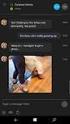 Filr 3.0 Desktop-sovelluksen käyttöopas Windowsille Lokakuu 2016 Tekijänoikeustiedot Lisätietoja tekijänoikeuksista, tavaramerkeistä, vastuuvapausilmoituksista, takuista, viennin ja muun käytön rajoituksista,
Filr 3.0 Desktop-sovelluksen käyttöopas Windowsille Lokakuu 2016 Tekijänoikeustiedot Lisätietoja tekijänoikeuksista, tavaramerkeistä, vastuuvapausilmoituksista, takuista, viennin ja muun käytön rajoituksista,
Filr 3.2 Desktop-sovelluksen käyttöopas Windowsille. Kesäkuu 2017
 Filr 3.2 Desktop-sovelluksen käyttöopas Windowsille Kesäkuu 2017 Tekijänoikeustiedot Lisätietoja tekijänoikeuksista, tavaramerkeistä, vastuuvapausilmoituksista, takuista, viennin ja muun käytön rajoituksista,
Filr 3.2 Desktop-sovelluksen käyttöopas Windowsille Kesäkuu 2017 Tekijänoikeustiedot Lisätietoja tekijänoikeuksista, tavaramerkeistä, vastuuvapausilmoituksista, takuista, viennin ja muun käytön rajoituksista,
Novell Filr 1.2 -työpöytäsovellus Macille pika-aloitus
 Novell Filr 1.2 -työpöytäsovellus Macille pika-aloitus Huhtikuu 2015 Pika-aloitus Novell Filrin avulla voit helposti käyttää kaikkia tiedostojasi ja kansioitasi pöytätietokoneella, selaimella tai mobiililaitteella.
Novell Filr 1.2 -työpöytäsovellus Macille pika-aloitus Huhtikuu 2015 Pika-aloitus Novell Filrin avulla voit helposti käyttää kaikkia tiedostojasi ja kansioitasi pöytätietokoneella, selaimella tai mobiililaitteella.
Filr 3.4 Desktop -sovelluksen käyttöopas Linuxille. Kesäkuu 2018
 Filr 3.4 Desktop -sovelluksen käyttöopas Linuxille Kesäkuu 2018 Tekijänoikeustiedot Lisätietoja tekijänoikeuksista, tavaramerkeistä, vastuuvapausilmoituksista, takuista, viennin ja muun käytön rajoituksista,
Filr 3.4 Desktop -sovelluksen käyttöopas Linuxille Kesäkuu 2018 Tekijänoikeustiedot Lisätietoja tekijänoikeuksista, tavaramerkeistä, vastuuvapausilmoituksista, takuista, viennin ja muun käytön rajoituksista,
Filr 3.0 Desktop -sovelluksen käyttöopas Macille. Lokakuu 2016
 Filr 3.0 Desktop -sovelluksen käyttöopas Macille Lokakuu 2016 Tekijänoikeustiedot Lisätietoja tekijänoikeuksista, tavaramerkeistä, vastuuvapausilmoituksista, takuista, viennin ja muun käytön rajoituksista,
Filr 3.0 Desktop -sovelluksen käyttöopas Macille Lokakuu 2016 Tekijänoikeustiedot Lisätietoja tekijänoikeuksista, tavaramerkeistä, vastuuvapausilmoituksista, takuista, viennin ja muun käytön rajoituksista,
Novell Filr 1.2 -työpöytäsovellus Windowsille pikaaloitus
 Novell Filr 1.2 -työpöytäsovellus Windowsille pikaaloitus Huhtikuu 2015 Pika-aloitus Novell Filrin avulla voit helposti käyttää kaikkia tiedostojasi ja kansioitasi pöytätietokoneella, selaimella tai mobiililaitteella.
Novell Filr 1.2 -työpöytäsovellus Windowsille pikaaloitus Huhtikuu 2015 Pika-aloitus Novell Filrin avulla voit helposti käyttää kaikkia tiedostojasi ja kansioitasi pöytätietokoneella, selaimella tai mobiililaitteella.
Novell Filr 2.0 Desktop -sovellus Macille pikaaloitus
 Novell Filr 2.0 Desktop -sovellus Macille pikaaloitus Helmikuu 2016 Pika-aloitus Novell Filrin avulla voit helposti käyttää kaikkia tiedostojasi ja kansioitasi pöytätietokoneella, selaimella tai mobiililaitteella.
Novell Filr 2.0 Desktop -sovellus Macille pikaaloitus Helmikuu 2016 Pika-aloitus Novell Filrin avulla voit helposti käyttää kaikkia tiedostojasi ja kansioitasi pöytätietokoneella, selaimella tai mobiililaitteella.
Novell Filr 2.0 Desktop -sovellus Windowsille pikaaloitus
 Novell Filr 2.0 Desktop -sovellus Windowsille pikaaloitus Helmikuu 2016 Pika-aloitus Novell Filrin avulla voit helposti käyttää kaikkia tiedostojasi ja kansioitasi pöytätietokoneella, selaimella tai mobiililaitteella.
Novell Filr 2.0 Desktop -sovellus Windowsille pikaaloitus Helmikuu 2016 Pika-aloitus Novell Filrin avulla voit helposti käyttää kaikkia tiedostojasi ja kansioitasi pöytätietokoneella, selaimella tai mobiililaitteella.
Novell Filr 2.0 Web -sovellus pika-aloitus
 Novell Filr 2.0 Web -sovellus pika-aloitus Helmikuu 2016 Pika-aloitus Tämä asiakirja tutustuttaa sinut Novell Filriin ja auttaa sinua ymmärtämään nopeasti jotkin tärkeimmät käsitteet ja tehtävät. Tietoja
Novell Filr 2.0 Web -sovellus pika-aloitus Helmikuu 2016 Pika-aloitus Tämä asiakirja tutustuttaa sinut Novell Filriin ja auttaa sinua ymmärtämään nopeasti jotkin tärkeimmät käsitteet ja tehtävät. Tietoja
Micro Focus Filr Mobile -sovelluksen pika-aloitus
 Micro Focus Filr Mobile -sovelluksen pika-aloitus Kesäkuu 2018 Pikaopas Micro Focus Filrin avulla voit helposti käyttää kaikkia tiedostojasi ja kansioitasi pöytätietokoneella, selaimella tai mobiililaitteella.
Micro Focus Filr Mobile -sovelluksen pika-aloitus Kesäkuu 2018 Pikaopas Micro Focus Filrin avulla voit helposti käyttää kaikkia tiedostojasi ja kansioitasi pöytätietokoneella, selaimella tai mobiililaitteella.
Seuraavat Windowsin käyttöjärjestelmäversiot tukevat Novell Filr -työpöytäsovellusta:
 Novell Filr -työpöytäsovellus lueminut Huhtikuu 2015 1 Tuotteen yleiskatsaus Novell Filr -työpöytäsovelluksella voit synkronoida Novell Filr -tiedostoja tietokoneesi tiedostojärjestelmän kanssa ja muokata
Novell Filr -työpöytäsovellus lueminut Huhtikuu 2015 1 Tuotteen yleiskatsaus Novell Filr -työpöytäsovelluksella voit synkronoida Novell Filr -tiedostoja tietokoneesi tiedostojärjestelmän kanssa ja muokata
1 Filr 3.2 Desktop -sovelluksen uutuudet
 Filr 3 Desktop -sovelluksen julkaisutiedot Kesäkuu 2017 Filr 3 Desktop -sovelluksessa on uusia ominaisuuksia ja parempi käytettävyys, ja useita aiempia ongelmia on ratkaistu. Monet näistä muutoksista tehtiin
Filr 3 Desktop -sovelluksen julkaisutiedot Kesäkuu 2017 Filr 3 Desktop -sovelluksessa on uusia ominaisuuksia ja parempi käytettävyys, ja useita aiempia ongelmia on ratkaistu. Monet näistä muutoksista tehtiin
Micro Focus Filr Mobile 3.2 -sovelluksen pikaaloitus
 Micro Focus Filr Mobile 3.2 -sovelluksen pikaaloitus Toukokuu 2017 Pikaopas Micro Focus Filrin avulla voit helposti käyttää kaikkia tiedostojasi ja kansioitasi pöytätietokoneella, selaimella tai mobiililaitteella.
Micro Focus Filr Mobile 3.2 -sovelluksen pikaaloitus Toukokuu 2017 Pikaopas Micro Focus Filrin avulla voit helposti käyttää kaikkia tiedostojasi ja kansioitasi pöytätietokoneella, selaimella tai mobiililaitteella.
Novell Filr 1.2 -mobiilisovelluksen pika-aloitus
 Novell Filr 1.2 -mobiilisovelluksen pika-aloitus Huhtikuu 2015 Pika-aloitus Novell Filrin avulla voit helposti käyttää kaikkia tiedostojasi ja kansioitasi pöytätietokoneella, selaimella tai mobiililaitteella.
Novell Filr 1.2 -mobiilisovelluksen pika-aloitus Huhtikuu 2015 Pika-aloitus Novell Filrin avulla voit helposti käyttää kaikkia tiedostojasi ja kansioitasi pöytätietokoneella, selaimella tai mobiililaitteella.
1 Filr 2.0 Desktop -sovelluksen uutuudet
 Filr 2.0 Desktop -sovelluksen julkaisutiedot Helmikuu 2016 Filr 2.0 Desktop -sovelluksessa on On Demand -tiedostot -ominaisuus, jolla saadaan koottu tai virtuaalinen näkymä kaikista tiedostoista Filr-palvelimella
Filr 2.0 Desktop -sovelluksen julkaisutiedot Helmikuu 2016 Filr 2.0 Desktop -sovelluksessa on On Demand -tiedostot -ominaisuus, jolla saadaan koottu tai virtuaalinen näkymä kaikista tiedostoista Filr-palvelimella
Micro Focus Filr Mobile 3.0 -sovelluksen pikaaloitus
 Micro Focus Filr Mobile 3.0 -sovelluksen pikaaloitus Lokakuu 2016 Pikaopas Micro Focus Filrin avulla voit helposti käyttää kaikkia tiedostojasi ja kansioitasi pöytätietokoneella, selaimella mobiililaitteella.
Micro Focus Filr Mobile 3.0 -sovelluksen pikaaloitus Lokakuu 2016 Pikaopas Micro Focus Filrin avulla voit helposti käyttää kaikkia tiedostojasi ja kansioitasi pöytätietokoneella, selaimella mobiililaitteella.
Pika-aloitusopas. Haku Voit etsiä sivustoja, henkilöitä tai tiedostoja. Sivuston tai uutisviestin luominen
 Pika-aloitusopas Saa aikaan enemmän olinpaikastasi riippumatta suojatun käytön, jakamisen ja tiedostotallennuksen avulla. Kirjaudu sisään Office 365 -tilaukseesi ja valitse SharePoint sovellusten käynnistyksestä.
Pika-aloitusopas Saa aikaan enemmän olinpaikastasi riippumatta suojatun käytön, jakamisen ja tiedostotallennuksen avulla. Kirjaudu sisään Office 365 -tilaukseesi ja valitse SharePoint sovellusten käynnistyksestä.
Autentikoivan lähtevän postin palvelimen asetukset
 Autentikoivan lähtevän postin palvelimen asetukset - Avaa Työkalut valikko ja valitse Tilien asetukset - Valitse vasemman reunan lokerosta Lähtevän postin palvelin (SM - Valitse listasta palvelin, jonka
Autentikoivan lähtevän postin palvelimen asetukset - Avaa Työkalut valikko ja valitse Tilien asetukset - Valitse vasemman reunan lokerosta Lähtevän postin palvelin (SM - Valitse listasta palvelin, jonka
Nexetic Shield Unlimited
 Nexetic Shield Unlimited Käyttöohje 1. Asennus ja käyttöönotto 2. Ohjelman käyttäminen 3. Lisäasetukset 4. Tietojen palautus 1. Asennus ja käyttöönotto Asiakasohjelman asennus Tehtyäsi tilauksen varmistusohjelmasta
Nexetic Shield Unlimited Käyttöohje 1. Asennus ja käyttöönotto 2. Ohjelman käyttäminen 3. Lisäasetukset 4. Tietojen palautus 1. Asennus ja käyttöönotto Asiakasohjelman asennus Tehtyäsi tilauksen varmistusohjelmasta
Nexetic Shield Unlimited
 Nexetic Shield Unlimited Käyttöohje 1. Asennus ja käyttöönotto 2. Ohjelman käyttäminen 3. Lisäasetukset 4. Tietojen palautus 1. Asennus ja käyttöönotto Asiakasohjelman asennus Tehtyäsi tilauksen varmistusohjelmasta
Nexetic Shield Unlimited Käyttöohje 1. Asennus ja käyttöönotto 2. Ohjelman käyttäminen 3. Lisäasetukset 4. Tietojen palautus 1. Asennus ja käyttöönotto Asiakasohjelman asennus Tehtyäsi tilauksen varmistusohjelmasta
Windows 8.1:n vaiheittainen päivitysopas
 Windows 8.1:n vaiheittainen päivitysopas Windows 8.1:n asennus ja päivitys Päivitä BIOS, sovellukset ja ohjaimet ja suorita Windows Update Valitse asennustyyppi Asenna Windows 8.1 Käy Samsungin päivitystukisivust
Windows 8.1:n vaiheittainen päivitysopas Windows 8.1:n asennus ja päivitys Päivitä BIOS, sovellukset ja ohjaimet ja suorita Windows Update Valitse asennustyyppi Asenna Windows 8.1 Käy Samsungin päivitystukisivust
Adobe -määrälisensointi
 Adobe -määrälisensointi VIP-asiakkaiden hallintakonsolin käyttöopas Value Incentive Plan -ohjelmalle (VIP) Versio 2.5 9..203 Sisältö Mikä on VIP-asiakkaiden hallintakonsoli?... 4 Näin pääset alkuun VIP-ohjelmassa...
Adobe -määrälisensointi VIP-asiakkaiden hallintakonsolin käyttöopas Value Incentive Plan -ohjelmalle (VIP) Versio 2.5 9..203 Sisältö Mikä on VIP-asiakkaiden hallintakonsoli?... 4 Näin pääset alkuun VIP-ohjelmassa...
Novell Filr Mobile -sovellus Pika-aloitus
 Novell Filr Mobile -sovellus Pika-aloitus Helmikuu 2016 Tuetut mobiililaitteet Novell Filr -sovellusta tuetaan seuraavissa mobiililaitteissa: ios-puhelimet ja tabletit, joissa on ios 8 uudempi Alkuperäinen
Novell Filr Mobile -sovellus Pika-aloitus Helmikuu 2016 Tuetut mobiililaitteet Novell Filr -sovellusta tuetaan seuraavissa mobiililaitteissa: ios-puhelimet ja tabletit, joissa on ios 8 uudempi Alkuperäinen
AinaUCX Web Scheduler - Käyttöohje
 AinaUCX 1 (6) AinaUCX Web Scheduler - Käyttöohje Microsoft Lync Web Scheduler on verkkopohjainen ohjelma, jolla voit luoda Lync-kokouksia, jos käytössäsi ei ole Microsoft Outlookia tai käytät käyttöjärjestelmää,
AinaUCX 1 (6) AinaUCX Web Scheduler - Käyttöohje Microsoft Lync Web Scheduler on verkkopohjainen ohjelma, jolla voit luoda Lync-kokouksia, jos käytössäsi ei ole Microsoft Outlookia tai käytät käyttöjärjestelmää,
Google-dokumentit. Opetusteknologiakeskus Mediamylly
 Google-dokumentit 1 2 3 Yleistä 1.1 Tilin luominen 4 1.2 Docs-päävalikkoon siirtyminen 7 Dokumentit-päävalikko 2.1 Kirjaudu Dokumentteihin 9 2.2 Lähetä tiedosto Google-dokumentteihin 11 2.3 Uuden asiakirjan
Google-dokumentit 1 2 3 Yleistä 1.1 Tilin luominen 4 1.2 Docs-päävalikkoon siirtyminen 7 Dokumentit-päävalikko 2.1 Kirjaudu Dokumentteihin 9 2.2 Lähetä tiedosto Google-dokumentteihin 11 2.3 Uuden asiakirjan
ohjeita kirjautumiseen ja käyttöön
 ohjeita kirjautumiseen ja käyttöön Kirjautumisesta Opiskelijat: kirjaudu aina tietokoneelle wilmatunnuksella etunimi.sukunimi@edu.ekami.fi + wilman salasana Opettajat: kirjaudu luokan opekoneelle @edu.ekami.fi
ohjeita kirjautumiseen ja käyttöön Kirjautumisesta Opiskelijat: kirjaudu aina tietokoneelle wilmatunnuksella etunimi.sukunimi@edu.ekami.fi + wilman salasana Opettajat: kirjaudu luokan opekoneelle @edu.ekami.fi
F-Secure KEY salasanojenhallintaohjelman käyttöönotto Mac -laitteella
 F-Secure KEY salasanojenhallintaohjelman käyttöönotto Mac -laitteella 1 F-Secure KEY F-Secure KEY on palvelu, joka tallentaa turvallisesti kaikki henkilökohtaiset tunnistetiedot, kuten salasanat ja maksukorttitiedot,
F-Secure KEY salasanojenhallintaohjelman käyttöönotto Mac -laitteella 1 F-Secure KEY F-Secure KEY on palvelu, joka tallentaa turvallisesti kaikki henkilökohtaiset tunnistetiedot, kuten salasanat ja maksukorttitiedot,
Sense tiedostot Käyttöohje Opastinsilta 8 ae Helsinki
 Sense tiedostot Käyttöohje www.avoine.fi 010 3090 980 Opastinsilta 8 ae 00520 Helsinki Päivitetty 19.4.2018 Sisällys 1. Palvelun kuvaus... 2 2. Palveluun kirjautuminen... 3 2.1 Käyttäjätunnus ja salasana...
Sense tiedostot Käyttöohje www.avoine.fi 010 3090 980 Opastinsilta 8 ae 00520 Helsinki Päivitetty 19.4.2018 Sisällys 1. Palvelun kuvaus... 2 2. Palveluun kirjautuminen... 3 2.1 Käyttäjätunnus ja salasana...
GroupWise Calendar Publishing Host User
 GroupWise 8 Calendar Publishing Host User 8 17. lokakuu 2008 Novell GroupWise Calendar Publishing Host User PIKAKÄYNNISTYS www.novell.com YLEISTÄ Novell GroupWise Calendar Publishing Host User on Web-pohjainen
GroupWise 8 Calendar Publishing Host User 8 17. lokakuu 2008 Novell GroupWise Calendar Publishing Host User PIKAKÄYNNISTYS www.novell.com YLEISTÄ Novell GroupWise Calendar Publishing Host User on Web-pohjainen
Office 2013 - ohjelmiston asennusohje
 Office 2013 - ohjelmiston asennusohje Tämän ohjeen kuvakaappaukset on otettu asentaessa ohjelmistoa Windows 7 käyttöjärjestelmää käyttävään koneeseen. Näkymät voivat hieman poiketa, jos sinulla on Windows
Office 2013 - ohjelmiston asennusohje Tämän ohjeen kuvakaappaukset on otettu asentaessa ohjelmistoa Windows 7 käyttöjärjestelmää käyttävään koneeseen. Näkymät voivat hieman poiketa, jos sinulla on Windows
Office 365:n käyttäminen iphonessa tai ipadissa
 Office 365:n käyttäminen iphonessa tai ipadissa Pikaopas Sähköpostien tarkistaminen Määritä iphone tai ipad lähettämään ja vastaanottamaan Office 365 -sähköpostia. Tarkista kalenteri missä tahansa Voit
Office 365:n käyttäminen iphonessa tai ipadissa Pikaopas Sähköpostien tarkistaminen Määritä iphone tai ipad lähettämään ja vastaanottamaan Office 365 -sähköpostia. Tarkista kalenteri missä tahansa Voit
Teams-ohjelman asennus- ja käyttöohje vertaisohjaajille
 Teams-ohjelman asennus- ja käyttöohje vertaisohjaajille Sisällys Kirjautuminen Office 365 -palveluun... 2 Teams-ohjelman asentaminen... 3 Kokousten järjestäminen ja omaan kokoukseen liittyminen... 5 Kokouskutsun
Teams-ohjelman asennus- ja käyttöohje vertaisohjaajille Sisällys Kirjautuminen Office 365 -palveluun... 2 Teams-ohjelman asentaminen... 3 Kokousten järjestäminen ja omaan kokoukseen liittyminen... 5 Kokouskutsun
Microsoft Outlook Web Access. Pikaohje sähköpostin peruskäyttöön
 Microsoft Outlook Web Access Pikaohje sähköpostin peruskäyttöön 1 Käyttö työpaikalla (Hallinto-verkossa) Käynnistetään sähköposti Työpöydällä olevasta Faiposti-pikakuvakkeesta (hiirellä kaksoisklikkaamalla).
Microsoft Outlook Web Access Pikaohje sähköpostin peruskäyttöön 1 Käyttö työpaikalla (Hallinto-verkossa) Käynnistetään sähköposti Työpöydällä olevasta Faiposti-pikakuvakkeesta (hiirellä kaksoisklikkaamalla).
F-Secure KEY salasanojenhallintaohjelman käyttöönotto PC -laitteella
 F-Secure KEY salasanojenhallintaohjelman käyttöönotto PC -laitteella 1 F-Secure KEY F-Secure KEY on palvelu, joka tallentaa turvallisesti kaikki henkilökohtaiset tunnistetiedot, kuten salasanat ja maksukorttitiedot,
F-Secure KEY salasanojenhallintaohjelman käyttöönotto PC -laitteella 1 F-Secure KEY F-Secure KEY on palvelu, joka tallentaa turvallisesti kaikki henkilökohtaiset tunnistetiedot, kuten salasanat ja maksukorttitiedot,
JAKELUPISTE KÄYTTÖOHJE 2/6
 käyttöohjeet JAKELUPISTE KÄYTTÖOHJE 2/6 1. Esittely JakeluPiste on helppo ja yksinkertainen ratkaisu tiedostojen lähettämiseen ja vastaanottamiseen. Olipa kyseessä tärkeä word dokumentti tai kokonainen
käyttöohjeet JAKELUPISTE KÄYTTÖOHJE 2/6 1. Esittely JakeluPiste on helppo ja yksinkertainen ratkaisu tiedostojen lähettämiseen ja vastaanottamiseen. Olipa kyseessä tärkeä word dokumentti tai kokonainen
ClassPad fx-cp400 päivitys. + Manager for ClassPad II Subscription päivitys
 ClassPad fx-cp400 päivitys + Manager for ClassPad II Subscription päivitys Käyttöjärjestelmän ja Add-in sovellusten päivityksestä Casio suosittelee aina viimeisimmän käyttöjärjestelmän asentamista. Tällöin
ClassPad fx-cp400 päivitys + Manager for ClassPad II Subscription päivitys Käyttöjärjestelmän ja Add-in sovellusten päivityksestä Casio suosittelee aina viimeisimmän käyttöjärjestelmän asentamista. Tällöin
Älä vielä sulje vanhoja
 OneNote-muistioiden käyttöönotto TUNI OneDrivesta Sinun vanhan Office365-tilin OneDrive-kansioon tallennetut tiedostot menevät lukutilaan, kun tiedostojen kopiointi uuteen TUNI OneDrive -kansioon on tehty.
OneNote-muistioiden käyttöönotto TUNI OneDrivesta Sinun vanhan Office365-tilin OneDrive-kansioon tallennetut tiedostot menevät lukutilaan, kun tiedostojen kopiointi uuteen TUNI OneDrive -kansioon on tehty.
Visma Nova. Visma Nova ASP käyttö ja ohjeet
 Visma Nova Visma Nova ASP käyttö ja ohjeet Oppaan päiväys: 2.2.2012. Helpdesk: http://www.visma.fi/asiakassivut/helpdesk/ Visma Software Oy pidättää itsellään oikeuden mahdollisiin parannuksiin ja/tai
Visma Nova Visma Nova ASP käyttö ja ohjeet Oppaan päiväys: 2.2.2012. Helpdesk: http://www.visma.fi/asiakassivut/helpdesk/ Visma Software Oy pidättää itsellään oikeuden mahdollisiin parannuksiin ja/tai
Poista tietokoneessa olevat Java ja asenna uusin Java-ohjelma
 Poista tietokoneessa olevat Java ja asenna uusin Java-ohjelma Jos käytät verkkopankkia kotikoneeltasi, toimi näiden ohjeiden mukaan. Jos käytät verkkopankkia työpaikkasi tietokoneelta, anna ohjeet työpaikan
Poista tietokoneessa olevat Java ja asenna uusin Java-ohjelma Jos käytät verkkopankkia kotikoneeltasi, toimi näiden ohjeiden mukaan. Jos käytät verkkopankkia työpaikkasi tietokoneelta, anna ohjeet työpaikan
Office 365:n käyttäminen Android-puhelimessa
 Office 365:n käyttäminen Android-puhelimessa Pikaopas Tarkista sähköposti Määritä Android-puhelin lähettämään ja vastaanottamaan Office 365-sähköpostia. Tarkista kalenteritiedot missä liikutkin Android-puhelimeen
Office 365:n käyttäminen Android-puhelimessa Pikaopas Tarkista sähköposti Määritä Android-puhelin lähettämään ja vastaanottamaan Office 365-sähköpostia. Tarkista kalenteritiedot missä liikutkin Android-puhelimeen
Ryhmäharjoitus I: Google Drive. TIEY4 Tietotekniikkataidot, kevät 2017 Tehdään ryhmäharjoitustunnilla 13.3.
 Ryhmäharjoitus I: Google Drive TIEY4 Tietotekniikkataidot, kevät 2017 Tehdään ryhmäharjoitustunnilla 13.3. Ryhmäharjoitus Johdanto (10 min) Tehtävä (60 min) Palaute (10 min) Miksi Virtuaalinen globaali
Ryhmäharjoitus I: Google Drive TIEY4 Tietotekniikkataidot, kevät 2017 Tehdään ryhmäharjoitustunnilla 13.3. Ryhmäharjoitus Johdanto (10 min) Tehtävä (60 min) Palaute (10 min) Miksi Virtuaalinen globaali
Ohjelmistopäivitykset
 Ohjelmistopäivitykset Käyttöopas Copyright 2007 Hewlett-Packard Development Company, L.P. Windows on Microsoft Corporationin Yhdysvalloissa rekisteröimä tavaramerkki. Tässä olevat tiedot voivat muuttua
Ohjelmistopäivitykset Käyttöopas Copyright 2007 Hewlett-Packard Development Company, L.P. Windows on Microsoft Corporationin Yhdysvalloissa rekisteröimä tavaramerkki. Tässä olevat tiedot voivat muuttua
EASY Tiedostopalvelin Käyttöopas
 EASY Tiedostopalvelin Käyttöopas Windows Client www.storageit.fi - Äyritie 8 D, 01510 VANTAA Salorantie 1, 98310 KEMIJÄRVI Sisältö 1. Asennus 2. Yhdistäminen pilveen - Tiedostojen siirto - Paikallisten
EASY Tiedostopalvelin Käyttöopas Windows Client www.storageit.fi - Äyritie 8 D, 01510 VANTAA Salorantie 1, 98310 KEMIJÄRVI Sisältö 1. Asennus 2. Yhdistäminen pilveen - Tiedostojen siirto - Paikallisten
SharePoint Foundation 2010 perusteet ylläpitäjille
 SharePoint Foundation ylläpitäjän ohjeet Sivu 1/5 SharePoint Foundation 2010 perusteet ylläpitäjille SharePoint Foundationin avulla voit luoda nopeasti useita erilaisia sivustoja, joissa WWW-sivuja, tiedostoja,
SharePoint Foundation ylläpitäjän ohjeet Sivu 1/5 SharePoint Foundation 2010 perusteet ylläpitäjille SharePoint Foundationin avulla voit luoda nopeasti useita erilaisia sivustoja, joissa WWW-sivuja, tiedostoja,
Ohje. ipadia käytetään sormella napauttamalla, kaksoisnapsauttamalla, pyyhkäisemällä ja nipistämällä kosketusnäytön
 ipadin käyttö 1. Käynnistä ipad oikeassa yläreunassa olevasta painikkeesta. 2. Valitse alareunasta nuoli Avaa. Vedä sormella nuolesta eteenpäin palkin verran eli pyyhkäise. Tietoturva Käyttöön tarvitaan
ipadin käyttö 1. Käynnistä ipad oikeassa yläreunassa olevasta painikkeesta. 2. Valitse alareunasta nuoli Avaa. Vedä sormella nuolesta eteenpäin palkin verran eli pyyhkäise. Tietoturva Käyttöön tarvitaan
Käyttöohjeet. Sovellussivusto
 Käyttöohjeet Sovellussivusto SISÄLLYSLUETTELO Tietoja oppaasta...2 Oppaassa käytetyt symbolit...2 Vastuuvapauslauseke...3 Huomautuksia...3 Mitä sovellussivustolla voi tehdä... 4 Ennen sovellussivuston
Käyttöohjeet Sovellussivusto SISÄLLYSLUETTELO Tietoja oppaasta...2 Oppaassa käytetyt symbolit...2 Vastuuvapauslauseke...3 Huomautuksia...3 Mitä sovellussivustolla voi tehdä... 4 Ennen sovellussivuston
BLOGGER. ohjeita blogin pitämiseen Googlen Bloggerilla
 BLOGGER ohjeita blogin pitämiseen Googlen Bloggerilla Sisältö Blogin luominen... 1 Uuden blogitekstin kirjoittaminen... 4 Kuvan lisääminen blogitekstiin... 5 Lisää kuva omalta koneelta... 6 Lisää kuva
BLOGGER ohjeita blogin pitämiseen Googlen Bloggerilla Sisältö Blogin luominen... 1 Uuden blogitekstin kirjoittaminen... 4 Kuvan lisääminen blogitekstiin... 5 Lisää kuva omalta koneelta... 6 Lisää kuva
ClassPad fx-cp400 OS2-päivitys. + Manager-ohjelmisto ja Physium-sovellus
 ClassPad fx-cp400 OS2-päivitys + Manager-ohjelmisto ja Physium-sovellus Käyttöjärjestelmän ja Add-in sovellusten päivityksestä Casio suosittelee aina viimeisimmän käyttöjärjestelmän asentamista. Tällöin
ClassPad fx-cp400 OS2-päivitys + Manager-ohjelmisto ja Physium-sovellus Käyttöjärjestelmän ja Add-in sovellusten päivityksestä Casio suosittelee aina viimeisimmän käyttöjärjestelmän asentamista. Tällöin
Asentaminen Android-laitteeseen
 Asentaminen Android-laitteeseen Huomaa! Tarkempia tietoja ohjelmien asentamisesta saat tarvittaessa puhelimesi käyttöoppaasta. MyMMX mobile -sovelluksen asentaminen Android-laitteeseen: 1. Avaa laitteesi
Asentaminen Android-laitteeseen Huomaa! Tarkempia tietoja ohjelmien asentamisesta saat tarvittaessa puhelimesi käyttöoppaasta. MyMMX mobile -sovelluksen asentaminen Android-laitteeseen: 1. Avaa laitteesi
Kaakkois-Suomen Ammattikorkeakoulu Oy Mikkelin Ammattikorkeakoulu Oy Kymenlaakson Ammattikorkeakoulu Oy
 Opiskelijoiden OneDriveohje Kaakkois-Suomen Ammattikorkeakoulu Oy Mikkelin Ammattikorkeakoulu Oy Kymenlaakson Ammattikorkeakoulu Oy Ohjeen nimi Opiskelijoiden OneDrive-ohje Vastuuhenkilö Mari Jokiniemi
Opiskelijoiden OneDriveohje Kaakkois-Suomen Ammattikorkeakoulu Oy Mikkelin Ammattikorkeakoulu Oy Kymenlaakson Ammattikorkeakoulu Oy Ohjeen nimi Opiskelijoiden OneDrive-ohje Vastuuhenkilö Mari Jokiniemi
EASY Tiedostopalvelin - mobiilin käyttöopas
 EASY Tiedostopalvelin - mobiilin käyttöopas ios www.storageit.fi - Äyritie 8 D, 01510 VANTAA Salorantie 1, 98310 KEMIJÄRVI Sisältö 1. Lataaminen ja asennus 2. Kansiot ja tiedostot Uusien tiedostojen luonti
EASY Tiedostopalvelin - mobiilin käyttöopas ios www.storageit.fi - Äyritie 8 D, 01510 VANTAA Salorantie 1, 98310 KEMIJÄRVI Sisältö 1. Lataaminen ja asennus 2. Kansiot ja tiedostot Uusien tiedostojen luonti
ASENNUSOHJEET INTERNET-ASENNUS. Navita Yritysmalli. YHTEYSTIEDOT Visma Solutions Oy Mannerheiminkatu 5 53900 LAPPEENRANTA Puh.
 1/5 ASENNUSOHJEET INTERNET-ASENNUS Navita Yritysmalli YHTEYSTIEDOT Visma Solutions Oy Mannerheiminkatu 5 53900 LAPPEENRANTA Puh. 010 7564 986 Käyttöönotto Matti Sihvo Koulutus Jan-Markus Viikari LAITEVAATIMUKSET
1/5 ASENNUSOHJEET INTERNET-ASENNUS Navita Yritysmalli YHTEYSTIEDOT Visma Solutions Oy Mannerheiminkatu 5 53900 LAPPEENRANTA Puh. 010 7564 986 Käyttöönotto Matti Sihvo Koulutus Jan-Markus Viikari LAITEVAATIMUKSET
Tietosuoja-portaali. päivittäjän ohje
 Tietosuoja-portaali päivittäjän ohje Maisa Kinnunen 2010 1 Sisältö PÄIVITTÄJÄN OHJE Kirjautuminen...3 Sivujen tekstin muokkaus...4 Tiedostojen lisääminen palvelimelle...9 Jos sinun pitää selvittää tiedoston/kuvan
Tietosuoja-portaali päivittäjän ohje Maisa Kinnunen 2010 1 Sisältö PÄIVITTÄJÄN OHJE Kirjautuminen...3 Sivujen tekstin muokkaus...4 Tiedostojen lisääminen palvelimelle...9 Jos sinun pitää selvittää tiedoston/kuvan
Ennen varmenteen asennusta varmista seuraavat asiat:
 NAPPULA-VARMENTEEN ASENNUSOHJE 1/17 Suosittelemme käyttämään Nappulaa uusimmalla versiolla Firefox- tai Chrome- tai Applen laitteissa Safariselaimesta. Tästä dokumentista löydät varmenteen asennusohjeet
NAPPULA-VARMENTEEN ASENNUSOHJE 1/17 Suosittelemme käyttämään Nappulaa uusimmalla versiolla Firefox- tai Chrome- tai Applen laitteissa Safariselaimesta. Tästä dokumentista löydät varmenteen asennusohjeet
020 7766 085 Palvelemme arkisin klo. 08:00-17:00
 020 7766 085 Palvelemme arkisin klo. 08:00-17:00 Windows Phone 8 Nokia Lumia käyttöönotto Sisällysluettelo Uuden puhelimen perusasetukset... 2 ENSI KÄYNNISTYS... 2 MICROSOFT-TILIN LUOMINEN... 3 KIRJAUTUMINEN
020 7766 085 Palvelemme arkisin klo. 08:00-17:00 Windows Phone 8 Nokia Lumia käyttöönotto Sisällysluettelo Uuden puhelimen perusasetukset... 2 ENSI KÄYNNISTYS... 2 MICROSOFT-TILIN LUOMINEN... 3 KIRJAUTUMINEN
Office 365 OneDrive Opiskelijan ohje 2017
 Digitaalisen oppimisen tiimi/ Mia Tele & Kalle Malinen 13.10.2017 Office 365 OneDrive Opiskelijan ohje 2017 Sisältö 1. OneDrive... 2 2. Miten voin ottaa OneDriven käyttöön?... 3 3. Mitä OneDrivella voi
Digitaalisen oppimisen tiimi/ Mia Tele & Kalle Malinen 13.10.2017 Office 365 OneDrive Opiskelijan ohje 2017 Sisältö 1. OneDrive... 2 2. Miten voin ottaa OneDriven käyttöön?... 3 3. Mitä OneDrivella voi
Lumon tuotekirjaston asennusohje. Asennus- ja rekisteröintiohje
 Lumon tuotekirjaston asennusohje Asennus- ja rekisteröintiohje 1. Sisältö 1. Asennuspaketin lataaminen 4 2. Zip-tiedoston purkaminen ja sovelluksen asentaminen 4 3. Sovelluksen rekisteröiminen 7 4. Sisällön
Lumon tuotekirjaston asennusohje Asennus- ja rekisteröintiohje 1. Sisältö 1. Asennuspaketin lataaminen 4 2. Zip-tiedoston purkaminen ja sovelluksen asentaminen 4 3. Sovelluksen rekisteröiminen 7 4. Sisällön
Päivitysohje Opus Dental
 Päivitysohje Opus Dental 7.1.460 1. Päivitysohjelman lataaminen Avaa Opus Dental -internetsivu osoitteessa www.opusdental.com. Klikkaa etusivulta Suomen lippua avataksesi suomenkielisen sivuston. Valitse
Päivitysohje Opus Dental 7.1.460 1. Päivitysohjelman lataaminen Avaa Opus Dental -internetsivu osoitteessa www.opusdental.com. Klikkaa etusivulta Suomen lippua avataksesi suomenkielisen sivuston. Valitse
VIP Mobile Android. Opas asennukseen ja tärkeimpien toimintojen käyttöön
 VIP Mobile ndroid Opas asennukseen ja tärkeimpien toimintojen käyttöön TSP-3719_1-1305 sennus Seuraavassa saat yksinkertaiset ohjeet VIP-sovelluksen asentamiseksi puhelimeesi. lla olevat vaiheet tarvitsee
VIP Mobile ndroid Opas asennukseen ja tärkeimpien toimintojen käyttöön TSP-3719_1-1305 sennus Seuraavassa saat yksinkertaiset ohjeet VIP-sovelluksen asentamiseksi puhelimeesi. lla olevat vaiheet tarvitsee
Tiedostojen lataaminen netistä ja asentaminen
 s. 1/5 Tiedostojen lataaminen netistä ja asentaminen Yleistä Internetissä on paljon hyödyllisiä ilmaisohjelmia, jotka voi ladata ja asentaa omalle koneelle. Osa ohjelmista löytyy suomenkielisiltä sivuilta,
s. 1/5 Tiedostojen lataaminen netistä ja asentaminen Yleistä Internetissä on paljon hyödyllisiä ilmaisohjelmia, jotka voi ladata ja asentaa omalle koneelle. Osa ohjelmista löytyy suomenkielisiltä sivuilta,
Skype for Business ohjelman asennus- ja käyttöohje Sisällys
 Skype for Business ohjelman asennus- ja käyttöohje Sisällys Kirjautuminen Office 365 -palveluun... 2 Skype for Business ohjelman asentaminen... 3 Yhteyshenkilöiden lisääminen Skype for Business ohjelmassa...
Skype for Business ohjelman asennus- ja käyttöohje Sisällys Kirjautuminen Office 365 -palveluun... 2 Skype for Business ohjelman asentaminen... 3 Yhteyshenkilöiden lisääminen Skype for Business ohjelmassa...
Suvi Junes Tietohallinto / Opetusteknologiapalvelut 2012
 Tiedostot Uudet ominaisuudet: - Ei Tiedostot-kohtaa alueen sisällä, vaan tiedostonvalitsin, jolla tiedostot tuodaan alueelle siihen kohtaan missä ne näytetään - Firefox-selaimella voi työpöydältä raahata
Tiedostot Uudet ominaisuudet: - Ei Tiedostot-kohtaa alueen sisällä, vaan tiedostonvalitsin, jolla tiedostot tuodaan alueelle siihen kohtaan missä ne näytetään - Firefox-selaimella voi työpöydältä raahata
Pilvimappi. Opas Mimoza Latifi. Kuitit talteen ja järjestykseen ilmaiseksi!
 Pilvimappi Kuitit talteen ja järjestykseen ilmaiseksi! Opas 9.5.2017 Mimoza Latifi Sisällys 1 Johdanto... 1 2 Boxissa tehtävät toimenpiteet... 2 2.1 Mobiilisovelluksen asentaminen ja käyttöönottaminen...
Pilvimappi Kuitit talteen ja järjestykseen ilmaiseksi! Opas 9.5.2017 Mimoza Latifi Sisällys 1 Johdanto... 1 2 Boxissa tehtävät toimenpiteet... 2 2.1 Mobiilisovelluksen asentaminen ja käyttöönottaminen...
Febdok 6.0 paikallisversion asennus OHJEISTUS
 Febdok 6.0 paikallisversion asennus OHJEISTUS Sisällys 1 YLEISTÄ 1 2 ASENNUKSEN VALMISTELUT 2 2.1 VARMUUSKOPIOT 2 2.2 ASENNUSTIEDOSTON LATAUS, WWW.FEBDOK.FI 2 2.3 ASENNUSTIEDOSTON LATAUS, FEBDOK:IN SISÄINEN
Febdok 6.0 paikallisversion asennus OHJEISTUS Sisällys 1 YLEISTÄ 1 2 ASENNUKSEN VALMISTELUT 2 2.1 VARMUUSKOPIOT 2 2.2 ASENNUSTIEDOSTON LATAUS, WWW.FEBDOK.FI 2 2.3 ASENNUSTIEDOSTON LATAUS, FEBDOK:IN SISÄINEN
Yliopistohaku.fi -palvelun Oma haku -palvelu
 Hakijan ohje Opetushallitus syksy 2013 Yliopistohaku.fi -palvelun Oma haku -palvelu Sisältö Yliopistohaku.fi palvelun Oma haku -palvelu... 2 Aloitusnäyttö... 4 Kirjaudu Oma haku -palveluun... 5 Entä jos
Hakijan ohje Opetushallitus syksy 2013 Yliopistohaku.fi -palvelun Oma haku -palvelu Sisältö Yliopistohaku.fi palvelun Oma haku -palvelu... 2 Aloitusnäyttö... 4 Kirjaudu Oma haku -palveluun... 5 Entä jos
CAMI Havaintotaidot -harjoitusohjelman asennus- ja käyttöönotto-ohje ei verkkoasennus
 CAMI Havaintotaidot -ohjelmiston asennus 1 CognAid Oy CAMI Havaintotaidot -harjoitusohjelman asennus- ja käyttöönotto-ohje ei verkkoasennus CAMI Havaintotaidot -harjoitusohjelma toimii kaikissa ajanmukaisissa
CAMI Havaintotaidot -ohjelmiston asennus 1 CognAid Oy CAMI Havaintotaidot -harjoitusohjelman asennus- ja käyttöönotto-ohje ei verkkoasennus CAMI Havaintotaidot -harjoitusohjelma toimii kaikissa ajanmukaisissa
Yrjö Määttänen Kokemuksia SuLVInetin käytön aloituksen
 Yrjö Määttänen Kokemuksia SuLVInetin käytön aloituksen yrjo.maattanen@phnet.fi helpottamiseksi puh. 050 413 0820 4.11.2009 1. Yleistä SuLVInet on SuLVI:n aloitteesta avattu sivusto LVI-alan kehittäjäfoorumiksi.
Yrjö Määttänen Kokemuksia SuLVInetin käytön aloituksen yrjo.maattanen@phnet.fi helpottamiseksi puh. 050 413 0820 4.11.2009 1. Yleistä SuLVInet on SuLVI:n aloitteesta avattu sivusto LVI-alan kehittäjäfoorumiksi.
Olet tehnyt hyvän valinnan hankkiessasi kotimaisen StorageIT varmuuskopiointipalvelun.
 StorageIT 2006 varmuuskopiointiohjelman asennusohje. Hyvä asiakkaamme! Olet tehnyt hyvän valinnan hankkiessasi kotimaisen StorageIT varmuuskopiointipalvelun. Ennen asennuksen aloittamista Varmista, että
StorageIT 2006 varmuuskopiointiohjelman asennusohje. Hyvä asiakkaamme! Olet tehnyt hyvän valinnan hankkiessasi kotimaisen StorageIT varmuuskopiointipalvelun. Ennen asennuksen aloittamista Varmista, että
Office365 Tampereen yliopiston normaalikoulussa
 Office365 Tampereen yliopiston normaalikoulussa 7.3.2017 Office365 Tampereen yliopiston normaalikoulussa Office 365 palveluun kuuluvat mm. Office Web Apps-sovellukset o tekstinkäsittelyohjelma Word o taulukkolaskentasovellus
Office365 Tampereen yliopiston normaalikoulussa 7.3.2017 Office365 Tampereen yliopiston normaalikoulussa Office 365 palveluun kuuluvat mm. Office Web Apps-sovellukset o tekstinkäsittelyohjelma Word o taulukkolaskentasovellus
Suomi. Turvallisuusohjeet. Suomi
 Tämä opas sisältää: Turvallisuusohjeet sivulla 17. Asennuksen vianmääritys sivulla 18. Lisätietojen löytäminen sivulla 22. Turvallisuusohjeet Käytä vain tämän tuotteen mukana toimitettua tai valmistajan
Tämä opas sisältää: Turvallisuusohjeet sivulla 17. Asennuksen vianmääritys sivulla 18. Lisätietojen löytäminen sivulla 22. Turvallisuusohjeet Käytä vain tämän tuotteen mukana toimitettua tai valmistajan
PIKAOPAS LYNCIN KÄYTTÖÖN
 PIKAOPAS LYNCIN KÄYTTÖÖN Sisäänkirjautuminen ja käytön aloittaminen Jos olet jo kirjautunut organisaation verkkoon, kirjaudu sisään käynnistämällä Lync. 1.Valitse Käynnistä, Kaikki ohjelmat, Microsoft
PIKAOPAS LYNCIN KÄYTTÖÖN Sisäänkirjautuminen ja käytön aloittaminen Jos olet jo kirjautunut organisaation verkkoon, kirjaudu sisään käynnistämällä Lync. 1.Valitse Käynnistä, Kaikki ohjelmat, Microsoft
Android. Sähköpostin määritys. Tässä oppaassa kuvataan uuden sähköpostitilin käyttöönotto Android 4.0.3 Ice Cream Sandwichissä.
 Y K S I K Ä Ä N A S I A K A S E I O L E M E I L L E LI I A N P I E NI TAI M I K Ä Ä N H A A S T E LI I A N S U U R I. Android Sähköpostin määritys Määrittämällä sähköpostitilisi Android-laitteeseesi, voit
Y K S I K Ä Ä N A S I A K A S E I O L E M E I L L E LI I A N P I E NI TAI M I K Ä Ä N H A A S T E LI I A N S U U R I. Android Sähköpostin määritys Määrittämällä sähköpostitilisi Android-laitteeseesi, voit
LoCCaM Riistakamerasovellus. Dimag Ky dimag.fi
 LoCCaM Riistakamerasovellus Dimag Ky janne.koski @ dimag.fi +358505907788 Sovelluksen toimintaperiaate Toimintaperiaate yksinkertaistettuna on seuraavanlainen Kamera ottaa kuvan tai videon jonka lähettää
LoCCaM Riistakamerasovellus Dimag Ky janne.koski @ dimag.fi +358505907788 Sovelluksen toimintaperiaate Toimintaperiaate yksinkertaistettuna on seuraavanlainen Kamera ottaa kuvan tai videon jonka lähettää
Käyttöoppaasi. F-SECURE MOBILE SECURITY 6 FOR ANDROID http://fi.yourpdfguides.com/dref/2859496
 Voit lukea suosituksia käyttäjän oppaista, teknisistä ohjeista tai asennusohjeista tuotteelle F-SECURE MOBILE SECURITY 6 FOR ANDROID. Löydät kysymyksiisi vastaukset F-SECURE MOBILE SECURITY 6 FOR ANDROID
Voit lukea suosituksia käyttäjän oppaista, teknisistä ohjeista tai asennusohjeista tuotteelle F-SECURE MOBILE SECURITY 6 FOR ANDROID. Löydät kysymyksiisi vastaukset F-SECURE MOBILE SECURITY 6 FOR ANDROID
Pedanet oppilaan ohje Aleksanteri Kenan koulu Eija Arvola
 Pedanet oppilaan ohje Aleksanteri Kenan koulu Eija Arvola 26.8.2016 SISÄLLYSLUETTELO 1. Omat asetukset kuntoon (kaikkien tehtävä aluksi) sivut 3-5 2. Tärkeiden sivujen tilaaminen omiin linkkeihin sivut
Pedanet oppilaan ohje Aleksanteri Kenan koulu Eija Arvola 26.8.2016 SISÄLLYSLUETTELO 1. Omat asetukset kuntoon (kaikkien tehtävä aluksi) sivut 3-5 2. Tärkeiden sivujen tilaaminen omiin linkkeihin sivut
Office 365 palvelujen käyttöohje Sisällys
 Office 365 palvelujen käyttöohje Sisällys Sisäänkirjautuminen... 2 Office 365:n käyttöliittymä... 3 Salasanan vaihto... 5 Outlook-sähköpostin käyttö... 7 Outlook-kalenterin käyttö... 10 OneDriven käyttö...
Office 365 palvelujen käyttöohje Sisällys Sisäänkirjautuminen... 2 Office 365:n käyttöliittymä... 3 Salasanan vaihto... 5 Outlook-sähköpostin käyttö... 7 Outlook-kalenterin käyttö... 10 OneDriven käyttö...
Microsoft Security Essentials (MSE) asennuspaketin lataaminen verkosta
 Etusivu > Tietohallintokeskus > Ohjeet > Tutoriaalit > Virustorjunta (Microsoft Security Essentials) Virustorjunta (Microsoft Security Essentials) Ohjeet Microsoft Security Essentials -virustorjuntaohjelman
Etusivu > Tietohallintokeskus > Ohjeet > Tutoriaalit > Virustorjunta (Microsoft Security Essentials) Virustorjunta (Microsoft Security Essentials) Ohjeet Microsoft Security Essentials -virustorjuntaohjelman
Käyttöohje Planeetta Internet Oy 3.8.2011
 Käyttöohje Planeetta Internet Oy 3.8.2011 PLANEETTA TIEDOSTOPALVELIN KÄYTTÖOHJE 3.8.2011 1 (25) Sisällysluettelo Sisällysluettelo... 1 Planeetta Tiedostopalvelin... 2 Yleistä tietoa palvelusta... 2 Palvelun
Käyttöohje Planeetta Internet Oy 3.8.2011 PLANEETTA TIEDOSTOPALVELIN KÄYTTÖOHJE 3.8.2011 1 (25) Sisällysluettelo Sisällysluettelo... 1 Planeetta Tiedostopalvelin... 2 Yleistä tietoa palvelusta... 2 Palvelun
Asennuksessa kannattaa käyttää asennusohjelman tarjoamia oletusarvoja.
 1 1 Tivax Laskutus 4.5 1.1 Tivax ohjelman asentaminen TivaxLaskutus version 4.5 asentamiseksi on oltava asennus CD. Asennusohjelma käynnistetään tuplaklikkamalla asennus CD:llä olevaa Tivax45LaskuSetup.exe
1 1 Tivax Laskutus 4.5 1.1 Tivax ohjelman asentaminen TivaxLaskutus version 4.5 asentamiseksi on oltava asennus CD. Asennusohjelma käynnistetään tuplaklikkamalla asennus CD:llä olevaa Tivax45LaskuSetup.exe
NEUVOTTELUPALVELUT NETTINEUVOTTELU PIKAOPAS
 23.3.2017 1 (7) NEUVOTTELUPALVELUT NETTINEUVOTTELU PIKAOPAS Työkalurivi Työpöytäsovellus Nettineuvottelulla voit muun muassa jakaa työpöytäsi, ladata ja jakaa asiakirjojasi, tallentaa neuvottelut, osallistua
23.3.2017 1 (7) NEUVOTTELUPALVELUT NETTINEUVOTTELU PIKAOPAS Työkalurivi Työpöytäsovellus Nettineuvottelulla voit muun muassa jakaa työpöytäsi, ladata ja jakaa asiakirjojasi, tallentaa neuvottelut, osallistua
Fixcom Webmail ohje. Allekirjoitus. Voit lisätä yhden tai useamman allekirjoituksen.
 Webmail on monipuolinen työkalu jolla voi tehdä paljon muutakin kuin lukea sähköpostia. Tässä ohjeessa on lyhyesti esitelty joitakin sen ominaisuuksia. Peruspostilaatikossa ei ole kaikkia ominaisuuksia,
Webmail on monipuolinen työkalu jolla voi tehdä paljon muutakin kuin lukea sähköpostia. Tässä ohjeessa on lyhyesti esitelty joitakin sen ominaisuuksia. Peruspostilaatikossa ei ole kaikkia ominaisuuksia,
Tikon Ostolaskujenkäsittely/Web-myyntilaskutus versio 6.4.0
 Toukokuu 2014 1 (11) Tikon Ostolaskujenkäsittely/Web-myyntilaskutus versio 6.4.0 Päivitysohje Toukokuu 2014 2 (11) Sisällysluettelo 1. Tehtävät ennen versiopäivitystä... 3 1.1. Ohjelmistomuutosten luku...
Toukokuu 2014 1 (11) Tikon Ostolaskujenkäsittely/Web-myyntilaskutus versio 6.4.0 Päivitysohje Toukokuu 2014 2 (11) Sisällysluettelo 1. Tehtävät ennen versiopäivitystä... 3 1.1. Ohjelmistomuutosten luku...
4 Google. Eetu Kahelin ja Kimi Syrjä DAT 17
 4 Google Eetu Kahelin ja Kimi Syrjä DAT 17 Googleen siirtyminen Avaa Firefox- tai Google Crome selain Siirry näkymättömään tilaan Google Cromessa näppäinyhdistelmällä (Ctrl + Shift + N) ja Firefoxissa
4 Google Eetu Kahelin ja Kimi Syrjä DAT 17 Googleen siirtyminen Avaa Firefox- tai Google Crome selain Siirry näkymättömään tilaan Google Cromessa näppäinyhdistelmällä (Ctrl + Shift + N) ja Firefoxissa
Ohjelmistopäivitykset Käyttöopas
 Ohjelmistopäivitykset Käyttöopas Copyright 2008 Hewlett-Packard Development Company, L.P. Windows on Microsoft Corporationin Yhdysvalloissa rekisteröimä tavaramerkki. Tässä olevat tiedot voivat muuttua
Ohjelmistopäivitykset Käyttöopas Copyright 2008 Hewlett-Packard Development Company, L.P. Windows on Microsoft Corporationin Yhdysvalloissa rekisteröimä tavaramerkki. Tässä olevat tiedot voivat muuttua
Käytettäväksi QR-koodin lukulaitteen/lukijan kanssa yhteensopivien sovellusten kanssa
 Xerox QR Code -sovellus Pika-aloitusopas 702P03999 Käytettäväksi QR-koodin lukulaitteen/lukijan kanssa yhteensopivien sovellusten kanssa Käytä QR (Quick Response) Code -sovellusta seuraavien sovellusten
Xerox QR Code -sovellus Pika-aloitusopas 702P03999 Käytettäväksi QR-koodin lukulaitteen/lukijan kanssa yhteensopivien sovellusten kanssa Käytä QR (Quick Response) Code -sovellusta seuraavien sovellusten
Ohjelmistopäivitykset Käyttöopas
 Ohjelmistopäivitykset Käyttöopas Copyright 2008, 2009 Hewlett-Packard Development Company, L.P. Windows on Microsoft Corporationin Yhdysvalloissa rekisteröimä tavaramerkki. Tässä olevat tiedot voivat muuttua
Ohjelmistopäivitykset Käyttöopas Copyright 2008, 2009 Hewlett-Packard Development Company, L.P. Windows on Microsoft Corporationin Yhdysvalloissa rekisteröimä tavaramerkki. Tässä olevat tiedot voivat muuttua
OFFICE 365 KOULUKÄYTÖSSÄ. TIIVISTELMÄ Tästä oppaasta löydät ohjeita Office 365 palvelun peruskäyttöön koulutyössä. Office 365 for Education
 Olen saanut opettajalta ihan oman sähköpostiosoitteen, jonka loppu on @eduouka.fi. Voin kirjautua O365 palveluun omalla tunnuksella myös kotona. Tunnus on sama, jolla kirjaudun koulun tietokoneelle. Minulla
Olen saanut opettajalta ihan oman sähköpostiosoitteen, jonka loppu on @eduouka.fi. Voin kirjautua O365 palveluun omalla tunnuksella myös kotona. Tunnus on sama, jolla kirjaudun koulun tietokoneelle. Minulla
Windows Server 2012 asentaminen ja käyttöönotto, Serverin pyörittämisen takia tarvitaan
 Aram Abdulla Hassan Windows Server 2012 asentaminen ja käyttö 1 Windows Server 2012 asentaminen ja käyttöönotto, Serverin pyörittämisen takia tarvitaan Hyper-V ohjelma. Riipu minkälaista Serveria yritämme
Aram Abdulla Hassan Windows Server 2012 asentaminen ja käyttö 1 Windows Server 2012 asentaminen ja käyttöönotto, Serverin pyörittämisen takia tarvitaan Hyper-V ohjelma. Riipu minkälaista Serveria yritämme
VSP webmail palvelun ka yttö öhje
 VSP webmail palvelun ka yttö öhje Kirjaudu webmailiin osoitteessa https://webmail.net.vsp.fi Webmailin kirjautumissivu, kirjoita sähköpostiosoitteesi ja salasanasi: Sähköpostin päänäkymä: 1: Kansiolistaus
VSP webmail palvelun ka yttö öhje Kirjaudu webmailiin osoitteessa https://webmail.net.vsp.fi Webmailin kirjautumissivu, kirjoita sähköpostiosoitteesi ja salasanasi: Sähköpostin päänäkymä: 1: Kansiolistaus
T&M Autori Versio Series 60 -puhelimiin
 T&M Autori Versio 5.0.0 Series 60 -puhelimiin Asennusohje 19. huhtikuuta 2010 TIETOMEKKA T&M Autori asennusohje - 2 SISÄLLYSLUETTELO SISÄLLYSLUETTELO 2 1. YLEISTÄ 3 2. UUDEN MUISTIKORTIN ASENNUS 3 3. T&M
T&M Autori Versio 5.0.0 Series 60 -puhelimiin Asennusohje 19. huhtikuuta 2010 TIETOMEKKA T&M Autori asennusohje - 2 SISÄLLYSLUETTELO SISÄLLYSLUETTELO 2 1. YLEISTÄ 3 2. UUDEN MUISTIKORTIN ASENNUS 3 3. T&M
Poista tietokoneessasi olevat Javat ja asenna uusin Java-ohjelma
 Poista tietokoneessasi olevat Javat ja asenna uusin Java-ohjelma Jos käytät verkkopankkia kotikoneeltasi, toimi tämän ohjeen mukaan. Jos käytät verkkopankkia työpaikkasi tietokoneelta, anna tämä ohje työpaikan
Poista tietokoneessasi olevat Javat ja asenna uusin Java-ohjelma Jos käytät verkkopankkia kotikoneeltasi, toimi tämän ohjeen mukaan. Jos käytät verkkopankkia työpaikkasi tietokoneelta, anna tämä ohje työpaikan
Sonera Yrityssähköposti. Outlook 2013 lataus ja asennus
 Sonera Yrityssähköposti. Outlook 2013 lataus ja asennus Sisältö 1/14 Sonera Yrityssähköpostin käyttöönotto Outlook 2013 -sovelluksella SISÄLLYS Outlook 2013 asennuspaketin lataus... 2 Outlook 2013 asennus...
Sonera Yrityssähköposti. Outlook 2013 lataus ja asennus Sisältö 1/14 Sonera Yrityssähköpostin käyttöönotto Outlook 2013 -sovelluksella SISÄLLYS Outlook 2013 asennuspaketin lataus... 2 Outlook 2013 asennus...
erasmartcard-kortinlukijaohjelmiston asennusohje (mpollux jää toiseksi kortinlukijaohjelmistoksi)
 erasmartcard-kortinlukijaohjelmiston asennusohje (mpollux jää toiseksi kortinlukijaohjelmistoksi) Sisällysluettelo 1 erasmartcard 3 2 erasmartcard-ohjelmiston normaali asennus 4 2.1 Ennen asennusta 4 2.2
erasmartcard-kortinlukijaohjelmiston asennusohje (mpollux jää toiseksi kortinlukijaohjelmistoksi) Sisällysluettelo 1 erasmartcard 3 2 erasmartcard-ohjelmiston normaali asennus 4 2.1 Ennen asennusta 4 2.2
Osaamispassin luominen Google Sites palveluun
 n luominen Google Sites palveluun Mikä Osaamispassi on? Osaamispassi auttaa kertomaan taidoistasi, koulutuksestasi, työkokemuksestasi ja sinua kiinnostavista asioista työnantajalle kun haet työtä. Osaamispassi
n luominen Google Sites palveluun Mikä Osaamispassi on? Osaamispassi auttaa kertomaan taidoistasi, koulutuksestasi, työkokemuksestasi ja sinua kiinnostavista asioista työnantajalle kun haet työtä. Osaamispassi
Maventa Connector Käyttöohje
 Maventa Connector Käyttöohje 17.4.2015 Sisällys 1. Esittely... 2 1.1. Käytön edellytykset... 2 1.2. Tuetut aineistomuodot... 2 2. Asennustiedosto... 3 2.1. Sisäänkirjautuminen... 7 3. Asetuksien määrittäminen...
Maventa Connector Käyttöohje 17.4.2015 Sisällys 1. Esittely... 2 1.1. Käytön edellytykset... 2 1.2. Tuetut aineistomuodot... 2 2. Asennustiedosto... 3 2.1. Sisäänkirjautuminen... 7 3. Asetuksien määrittäminen...
Ylläpito toimittaa sinulla sähköpostiisi käyttäjätunnuksen ja salasanan. Tässä esimerkissä
 Sivustolle santaskyla.net kirjautuminen Sisällysluettelo Sisällys Sivustolle santaskyla.net kirjautuminen... 1 Sisällysluettelo... 1 Käyttöoikeus... 1 Kirjautunut käyttäjä... 3 Artikkelin kommentointi...
Sivustolle santaskyla.net kirjautuminen Sisällysluettelo Sisällys Sivustolle santaskyla.net kirjautuminen... 1 Sisällysluettelo... 1 Käyttöoikeus... 1 Kirjautunut käyttäjä... 3 Artikkelin kommentointi...
VIP Mobile Windows Phone. Opas asennukseen ja tärkeimpien toimintojen käyttöön
 VIP Mobile Windows Phone Opas asennukseen ja tärkeimpien toimintojen käyttöön TSP-3719_1-1305 sennus Seuraavassa saat yksinkertaiset ohjeet VIP-sovelluksen asentamiseksi puhelimeesi. lla olevat vaiheet
VIP Mobile Windows Phone Opas asennukseen ja tärkeimpien toimintojen käyttöön TSP-3719_1-1305 sennus Seuraavassa saat yksinkertaiset ohjeet VIP-sovelluksen asentamiseksi puhelimeesi. lla olevat vaiheet
Java Runtime -ohjelmiston asentaminen
 Java Runtime -ohjelmiston asentaminen Windows Vista, Internet Explorer 7 - Suomenkielinen Huomaa! Asennuksen vaiheet voivat poiketa tästä ohjeistuksesta, johtuen esim. käyttämässäsi tietokoneessa olevasta
Java Runtime -ohjelmiston asentaminen Windows Vista, Internet Explorer 7 - Suomenkielinen Huomaa! Asennuksen vaiheet voivat poiketa tästä ohjeistuksesta, johtuen esim. käyttämässäsi tietokoneessa olevasta
